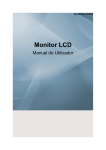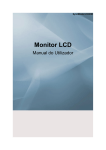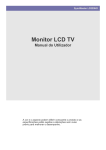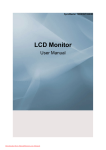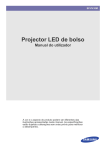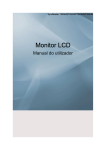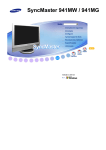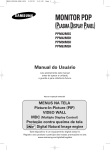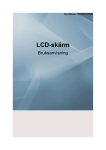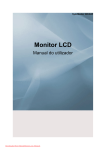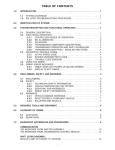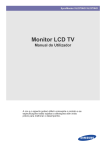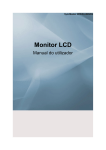Download Samsung T200HD manual de utilizador
Transcript
SyncMaster T200HD/T220HD
Monitor LCD
Manual do Utilizador
Instruções de segurança
Notação
Nota
Para sua segurança e para prevenir danos materiais, siga estas instruções de segurança.
Leia as instruções atentamente e utilize o produto de forma correcta.
Aviso / Atenção
Caso contrário, poderá provocar ferimentos ou a morte.
Caso contrário, poderá provocar ferimentos ou danos materiais.
Símbolos Convencionais
Proibido
Importante ler e perceber bem
Não desmontar
Desligar a ficha da tomada
Não tocar
Ligar à terra para evitar choques
eléctricos
Energia
Se não for utilizado durante muito tempo, programe o computador para DPM.
Se utilizar uma protecção de ecrã, defina o modo de ecrã activo.
As imagens aqui apresentadas são apenas para referência e não se aplicam em
todos os casos (ou países).
Atalho para as Instruções Anti-Pós-imagem
Não utilize um cabo ou uma ficha de alimentação danificado(a) ou
uma tomada eléctrica danificada ou solta.
•
Caso contrário, poderá provocar um choque eléctrico ou um incêndio.
Não toque na ficha de alimentação com as mãos molhadas ao tirá-la
ou colocá-la na tomada.
•
Caso contrário, poderá ocorrer um choque eléctrico.
Ligue o cabo de alimentação a uma tomada eléctrica com ligação à
terra.
•
Caso contrário, poderá provocar um choque eléctrico ou causar ferimentos pessoais.
Instruções de segurança
Certifique-se de que a ficha de alimentação está ligada de forma correcta e firme à tomada eléctrica.
•
Caso contrário, poderá ocorrer um incêndio.
Não dobre nem puxe o cabo de alimentação e não coloque materiais
pesados sobre este.
•
Caso contrário, poderá ocorrer um incêndio.
Não ligue vários aparelhos à mesma tomada.
•
Caso contrário, poderá ocorrer um incêndio devido a sobreaquecimento.
Não desligue o cabo de alimentação com o produto ligado.
•
Caso contrário, pode provocar um choque eléctrico e danificar o produto.
Puxe a ficha da tomada para desligar o aparelho da corrente, de forma
a deixar a ficha pronta a ser utilizada.
•
Esta situação pode provocar um choque eléctrico ou um incêndio.
Utilize apenas o cabo de alimentação fornecido pela nossa empresa.
Não utilize o cabo de alimentação de outro produto.
•
Caso contrário, poderá provocar um incêndio ou um choque eléctrico.
Instalação
Contacte um Centro de Assistência Técnica autorizado quando instalar o monitor
em locais sujeitos a poeiras excessivas, temperaturas altas ou baixas, muita humidade ou expostos a substâncias químicas e em locais onde o monitor esteja a
funcionar 24 horas por dia, tais como aeroportos, estações de comboio, etc.
Se não o fizer, poderá provocar sérios danos no monitor.
Ao transportar o monitor, não o deixe cair.
•
Caso contrário, o produto pode ficar danificado ou ferir a pessoa que
o estiver a carregar.
Certifique-se de que o produto é levantado e transportado por, pelo
menos, duas pessoas.
•
Caso contrário, este poderá cair e causar ferimentos e/ou danificar o
produto.
Se instalar o produto num armário ou numa prateleira, não deixe que
a parte da frente da base fique saliente.
•
Caso contrário, o produto pode cair ou provocar ferimentos.
•
Utilize um armário ou uma prateleira de tamanho adequado ao produto.
Instruções de segurança
Não coloque velas, repelente de mosquitos, cigarros ou aparelhos de
aquecimentos perto do produto.
•
Caso contrário, poderá ocorrer um incêndio.
Mantenha os aparelhos de aquecimento longe do cabo de alimentação
ou do produto, tanto quanto possível.
•
Caso contrário, poderá provocar um choque eléctrico ou um incêndio.
Não instale o aparelho num local mal ventilado, tal como uma estante
ou um armário.
•
Caso contrário, poderá ocorrer um incêndio devido ao aumento da
temperatura interna.
Pouse o monitor com cuidado.
•
Se não o fizer, poderá danificá-lo.
Não coloque a parte frontal do produto no chão.
•
Caso contrário, pode danificar o ecrã do monitor.
O suporte de parede deve ser instalado por uma empresa de instalação
autorizada.
•
Caso contrário, o produto pode cair e provocar ferimentos.
•
Instale o suporte de parede especificado.
Instale o produto num local bem ventilado. Certifique-se de que existe
uma distância de mais de 10 cm da parede.
•
Caso contrário, poderá ocorrer um incêndio devido ao aumento da
temperatura interna.
Dobre o cabo da antena externa no sentido descendente, no local onde
entra em casa, para que a água da chuva não entre.
•
Se a água da chuva entrar no produto, poderá provocar um choque
eléctrico ou um incêndio.
Instale a antena longe de quaisquer cabos de alta tensão.
•
Se a antena tocar ou cair em cima de um cabo de alta tensão, poderá
provocar um choque eléctrico ou um incêndio.
Não deixe o invólucro da embalagem ao alcance das crianças.
•
Caso contrário, as crianças podem brincar com o plástico e sofrer
ferimentos graves (sufocamento).
Se a altura do monitor for ajustável, não coloque nenhum objecto nem
se apoie na base ao baixá-lo.
•
Caso contrário, o produto pode ficar danificado ou ferir a pessoa que
o estiver a carregar.
Instruções de segurança
Limpeza
Ao limpar a caixa do monitor ou a superfície do ecrã TFT-LCD, utilize um pano
macio ligeiramente humedecido.
Não aplique o produto de limpeza directamente na superfície do produto.
•
Caso contrário, poderá provocar a descoloração e distorção da estrutura e danificar a superfície do ecrã.
Limpe o produto utilizando apenas um pano macio com um produto
de limpeza de monitores. Se utilizar um produto de limpeza que não seja
específico para monitores, dilua-o em água numa proporção de 1:10.
Quando limpar a ficha de alimentação ou limpar o pó da tomada, utilize
um pano seco.
•
Caso contrário, poderá ocorrer um incêndio.
Quando limpar o produto, desligue o cabo de alimentação.
•
Caso contrário, poderá provocar um choque eléctrico ou um incêndio.
Quando limpar o produto, desligue primeiro a ficha e limpe-o com um
pano seco e macio.
•
(Não utilize produtos químicos como cera, benzina, álcool, diluente,
repelente de mosquitos, lubrificante ou produtos de limpeza.) Estes
podem alterar o aspecto da superfície do produto e descolar as etiquetas informativas do mesmo.
Visto que o produto pode ser riscado com facilidade, utilize apenas
panos adequados.
•
Utilize o pano adequado e adicione apenas um pouco de água. Sacuda
o pano antes de o utilizar para evitar que alguma substância estranha
risque o produto.
Não aplique água directamente no produto quando o limpar.
•
Não molhe o produto nem deixe que a água entre para o seu interior.
•
Caso contrário, poderá provocar um choque eléctrico, um incêndio
ou uma avaria.
Outros
Este produto é um produto de alta tensão. Certifique-se de que os
utilizadores não desmontam, reparam ou modificam o produto.
•
Caso contrário, poderá provocar um choque eléctrico ou um incêndio.
Se o produto necessitar de reparação, contacte um Centro de Assistência Técnica.
Instruções de segurança
Se detectar um cheiro, som ou fumo estranho proveniente do produto,
desligue a ficha de alimentação imediatamente e entre em contacto com
um Centro de Assistência Técnica.
•
Caso contrário, poderá provocar um choque eléctrico ou um incêndio.
Não coloque este produto num local exposto a humidade, poeiras,
fumo, água, nem dentro de um automóvel.
•
Caso contrário, poderá provocar um choque eléctrico ou um incêndio.
Se deixar cair o produto ou se o monitor se partir, desligue o monitor
e o cabo de alimentação. Contacte um Centro de Assistência Técnica.
•
Caso contrário, poderá provocar um choque eléctrico ou um incêndio.
Não toque no cabo de alimentação ou da antena durante a ocorrência
de relâmpagos.
•
Caso contrário, poderá provocar um choque eléctrico ou um incêndio.
Não tente deslocar o monitor puxando-o pelo cabo de alimentação ou
pelo cabo de sinal.
•
Caso contrário, o monitor poderá cair e provocar um choque eléctrico,
que danificará o produto, ou um incêndio devido à danificação do
cabo.
Não levante nem mova o produto para a frente e para trás ou para os
lados, se o estiver só a agarrar pelo cabo de alimentação ou de sinal.
•
Caso contrário, o monitor poderá cair e provocar um choque eléctrico,
que danificará o produto, ou um incêndio devido à danificação do
cabo.
Certifique-se de que a abertura de ventilação não está bloqueada por
uma mesa ou cortina.
•
Caso contrário, poderá ocorrer um incêndio devido ao aumento da
temperatura interna.
Não coloque em cima do produto quaisquer recipientes que contenham
água, jarras, vasos, medicamentos ou objectos de metal.
•
Se água ou qualquer substância estranha entrar no produto, desligue
o cabo de alimentação e contacte um Centro de Assistência Técnica.
•
Isto pode provocar uma avaria, um choque eléctrico ou um incêndio.
Não utilize ou guarde spray combustível ou substâncias inflamáveis
perto do produto.
•
Caso contrário, poderá provocar uma explosão ou um incêndio.
Não introduza objectos de metal, como barras, moedas, ganchos, lâminas, ou objectos inflamáveis, como fósforos ou papel, dentro do produto
(pelas aberturas de ventilação, terminais de entrada e saída, etc.).
•
Se água ou qualquer substância estranha entrar no produto, desligue
o cabo de alimentação e contacte um Centro de Assistência Técnica.
Instruções de segurança
•
Caso contrário, poderá provocar um choque eléctrico ou um incêndio.
Se tiver a mesma imagem no ecrã durante muito tempo, pode aparecer
uma pós-imagem ou uma mancha.
•
Se não utilizar o produto durante um longo período de tempo, coloque-o em modo de suspensão ou utilize uma protecção de ecrã móvel.
Defina uma resolução e frequência adequadas ao produto.
•
Caso contrário, a sua visão poderá ser afectada.
Não aumente muito o volume quando utilizar auscultadores ou auriculares.
•
Ter o som muito alto pode provocar lesões auditivas.
Se tiver de se mover continuamente para mais perto do ecrã do produto,
a sua vista poderá estar afectada.
Para reduzir o cansaço visual, pare durante, pelo menos, cinco minutos
após cada hora de utilização do monitor.
Não instale o produto num local instável, como uma prateleira instável
ou inclinada ou um local exposto a vibrações.
•
Caso contrário, este poderá cair e causar ferimentos pessoais, e/ou
danificar o produto.
•
Se utilizar o produto num local exposto a vibrações, pode danificar
o produto e provocar um incêndio.
Quando mover o produto, desligue-o e retire o cabo da tomada, o cabo
da antena e quaisquer cabos ligados ao monitor.
•
Caso contrário, poderá provocar um choque eléctrico ou um incêndio.
Certifique-se de que as crianças não se penduram no produto nem
sobem para cima dele.
•
O produto pode cair e provocar um acidente pessoal ou a morte.
Se não utilizar o produto durante um longo período de tempo, desligue
o cabo de alimentação da tomada eléctrica.
•
Caso contrário, poderá ocorrer sobreaquecimento ou incêndio devido
a poeiras, ou provocar um incêndio devido a choque eléctrico ou fuga.
Não coloque objectos pesados, brinquedos ou doces, como bolachas,
etc., que possam atrair a atenção de crianças para o produto.
•
As crianças podem pendurar-se no produto, causando a sua queda, o
que pode resultar em ferimentos ou morte.
Instruções de segurança
Certifique-se de que as crianças não colocam a pilha na boca, quando
a retirar do telecomando. Coloque a pilha num local onde as crianças não
cheguem.
•
Se as crianças colocarem a pilha na boca, consulte imediatamente um
médico.
Quando substituir a pilha, introduza-a com a polaridade correcta (+,
-).
•
Caso contrário, a pilha pode ficar danificada ou causar um incêndio,
ferimentos ou danos devido à fuga do líquido interno.
Utilize apenas as pilhas especificadas. Não utilize pilhas novas e usadas em conjunto.
•
Pode danificar ou provocar o derramamento da pilha e poderá causar
um incêndio, lesões ou contaminação (dano).
As pilhas (e as pilhas recarregáveis) não são lixo normal e têm de ser
devolvidas para efeitos de reciclagem. O consumidor tem a responsabilidade de devolver as pilhas usadas ou recarregáveis para reciclagem.
•
O cliente pode devolver as pilhas usadas ou recarregáveis a um centro
de reciclagem público ou a uma loja que venda o mesmo tipo de pilha
ou pilha recarregável.
Não vire o produto de cabeça para baixo, agarrando apenas a base.
•
Caso contrário, este poderá cair e causar ferimentos e/ou danificar o
produto.
Não coloque o produto num local exposto a luz solar directa ou perto
de fontes de calor, como uma lareira ou um aquecedor.
•
Isto pode reduzir a vida útil do produto e pode provocar um incêndio.
Não deixe cair quaisquer objectos em cima do produto nem lhe dê
pancadas.
•
Caso contrário, poderá provocar um choque eléctrico ou um incêndio.
Não utilize um humidificador ou uma mesa de cozinha perto do produto.
•
Caso contrário, poderá provocar um choque eléctrico ou um incêndio.
Em caso de fuga de gás, não toque no produto nem na ficha e ventile
imediatamente o local.
•
Se ocorrer uma faísca, poderá causar uma explosão ou um incêndio.
Se o produto estiver ligado durante um longo período de tempo, o
painel frontal fica quente. Não lhe toque.
Instruções de segurança
Tenha cuidado quando ajustar o ângulo do monitor ou a altura da base.
•
Pode provocar ferimentos, pois a mão ou os dedos podem ficar entalados.
•
Se inclinar demasiado o monitor, este poderá cair e causar ferimentos.
Não instale o produto num local ao alcance de crianças.
•
Caso contrário, o produto pode cair e provocar ferimentos.
•
A parte frontal do produto é pesada, instale-o numa superfície estável
e nivelada.
Não coloque objectos pesados em cima do produto.
•
Tal pode resultar em ferimentos pessoais e/ou danos no produto.
Posturas Correctas ao Utilizar o Monitor
Quando utilizar o produto, faça-o na posição correcta.
•
Mantenha as costas direitas enquanto olha para o monitor.
•
Os seus olhos devem estar a uma distância de 45 a 50
cm do ecrã. Olhe para o ecrã de uma altura ligeiramente
superior à altura do mesmo.
•
Quando utilizar o produto, faça-o na posição correcta.
•
Regule o ângulo do monitor de forma a que não haja
reflexão de luz no ecrã.
•
Coloque os braços perpendiculares aos lados e coloque
os braços ao nível das costas da mão.
•
Mantenha o cotovelo a 90 graus.
•
Mantenha os joelhos a mais de 90 graus e os calcanhares
firmes no chão. Mantenha os braços mais baixos do que
o coração.
Introdução
Conteúdo da embalagem
Nota
Verifique se os acessórios abaixo foram enviados com o monitor.
Se faltar algum acessório, contacte o seu revendedor.
Contacte um revendedor local para comprar acessórios opcionais.
Desempacotar
Sem base
Com base
Monitor
Monitor
Manuais
Manual de configuração rápida
Cartão de garantia
Manual do utilizador
(Não disponível em todos os
locais)
Cabos
Cabo D-sub
Cabo de alimentação
Cabo Estéreo
Vendido em separado
Cabo DVI
Cabo HDMI
Auscultadores
Introdução
Vendido em separado
Cabo USB
Cabo de antena de TV
(cabo coaxial)
Cabo de áudio
Cabo de componentes (PR,
PB, Y)
Cabo de saída óptico de áudio
digital
Outros
Telecomando
Pilhas (AAA X 2)
BN59-00624A
(Não disponível em todos os
locais)
Abraçadeira para cabos
Corpo do suporte
Pano de limpeza
Base do suporte
Nota
O pano de limpeza só é fornecido para produtos com acabamento preto polido
Introdução
Monitor
Frente
Activa uma opção de menu realçada.
Carregue no botão '
' para alterar a fonte do sinal de entrada.
Só se pode alterar a fonte em dispositivos externos que estejam ligados ao produto.
Para alternar entre modos de ecrã:
[PC] →[Ext.] → [DVI] → [TV] → [Componente] → [HDMI1] → [HDMI2]
>> Clique aqui para ver um clip de animação
MENU
Carregue neste botão para abrir e sair do menu no ecrã, ou para fechar o menu de
regulação do ecrã.
- VOL+
Passa de uma opção de menu para outra na horizontal ou ajusta os valores do menu
seleccionado. Regula o volume.
- CH +
Passa de uma opção de menu para outra na vertical ou ajusta os valores do menu
seleccionado. No modo TV/DTV, selecciona os canais de TV/DTV.
Botão de alimentação [
]
Utilize este botão para ligar e desligar o produto.
Nota
Os botões à direita do monitor são botões sensíveis ao toque.
Introdução
Toque ligeiramente com o dedo num botão.
Indicador de energia
Esta luz acende durante o funcionamento normal e pisca uma vez quando os seus
ajustes são guardados.
Nota
Consulte a secção PowerSaver do manual, para obter mais informações relativas
às funções de poupança de energia. Para poupar energia, DESLIGUE o monitor
quando não for necessário ou quando não o utilizar durante um longo período.
Altifalante
Parte posterior
Nota
A configuração da parte de trás do monitor poderá variar com o produto.
POWER
POWER
Ligue o cabo de alimentação do monitor à porta
POWER na parte de trás do produto.
PC
Introdução
PC
Ligue o terminal PC na parte de trás do monitor
ao computador.
HDMI/PC/DVI-D AUDIO
IN / DIGITAL AUDIO OUT
(OPTICAL) / EX-LINK
HDMI/PC/DVI-D AUDIO IN
Ligue o terminal [ HDMI/PC/DVI-D AUDIO
IN ] na parte de trás do produto à placa de som do
computador.
DIGITAL AUDIO OUT(OPTICAL)
Ligue o terminal [DIGITAL AUDIO OUT(OPTICAL)] do produto à saída de som digital ou ao
terminal de saída de som standard do DVD home
theater (ou amplificador) utilizando um cabo de
saída óptica de áudio digital.
EX-LINK
Trata-se de um terminal reservado à manutenção.
EXT(RGB)
Ligue a porta EXT(RGB) do monitor ao leitor
de DVD, utilizando uma tomada SCART.
Quanto à porta EXT(RGB) do monitor, permite a
entrada e a saída do sinal de televisão ou vídeo.
DVI-D
DVI-D
Ligue o cabo DVI à porta DVI-D na parte de trás
do produto.
Introdução
Dispositivo de bloqueio
Kensington
O dispositivo de bloqueio Kensington serve
para fixar fisicamente o sistema quando o utilizar
num local público. O dispositivo de bloqueio tem
que ser adquirido separadamente. A aparência e
método de bloqueio podem diferir da ilustração
dependendo do fabricante. Consulte o manual
fornecido com o Dispositivo de Bloqueio Kensington para uma utilização correcta. O dispositivo de bloqueio tem que ser adquirido separadamente.
Nota
O local do Dispositivo de Bloqueio Kensington
pode ser diferente consoante o modelo.
Utilizar o bloqueio anti-roubo da
Kensington
1.
Introduza o dispositivo de bloqueio no slot
Kensington no monitor (
recção de bloqueio (
) e rode-o na di-
).
2.
Ligue o cabo de bloqueio Kensington.
3.
Fixe o bloqueio Kensington a uma secretária
ou a um objecto estacionário pesado.
HDMI IN 1
HDMI IN 1
Ligue o terminal [HDMI IN 1] na parte de trás do
monitor ao terminal HDMI do dispositivo de saída digital, utilizando um cabo HDMI .
COMPONENT IN
R - AUDIO - L
Ligue a porta do DVD, VCR (DVD / DTV SetTop Box) à porta [ R - AUDIO - L] do aparelho.
PR, PB,Y
Ligue a porta VIDEO OUT da DVD / DTV SetTop Box às portas de entrada [ PR, PB,Y ], utilizando um cabo de vídeo de componente ( PR,
PB,Y ).
Introdução
ANT IN
Ligue o cabo CATV ou o cabo da antena de
TV à porta "ANT IN" na parte traseira do aparelho. Tem de utilizar um cabo de antena de TV
(vendido separadamente) como cabo de antena.
COMMON INTERFACE
Esta contém informações sobre o CAM introduzida na ranhura CI e mostra-as.
Os dados apresentados em Application Info (Informações da aplicação) referem-se ao CI CARD.
Pode introduzir o CAM quando desejar, mesmo
com o televisor desligado.
HDMI IN 2 /
HDMI IN 2
Ligue o terminal [HDMI IN 2] na parte de trás do
monitor ao terminal HDMI do dispositivo de saída digital, utilizando um cabo HDMI .
Ligue os auscultadores ao terminal de ligação respectivo.
Nota
Consulte Ligar cabos para obter mais informações sobre as ligações de cabos.
Abraçadeira para cabos
Introdução
•
Fixe os cabos com a abraçadeira, como se mostra na figura.
Telecomando
POWER
Number Button
-/-TV/DTV
CH LIST
MUTE
MENU
Up-Down Left-Right buttons
ENTER
RETURN
SOURCE
PRE-CH
GUIDE
D.MENU
P
EXIT
INFO
TTX/MIX
COLOR BUTTON
P.MODE, M/B (MagicBright)
S.MODE
AUTO
P.SIZE
DUAL
SUBTITLE
SOURCE
PIP
1.
POWER
Liga ou desliga o produto.
2. Number button
Prima para mudar de canal.
3. -/--
(Selecção de canais de um/dois dígitos)
Introdução
Utilize este botão para seleccionar um canal com um número igual
ou superior a dez.
Se carregar neste botão, aparece o símbolo "--".
Introduza um número de canal com dois dígitos.
4. TV/DTV
Selecciona directamente os modos TV e DTV.
5. CH LIST
Aparece "Channel List" (Lista de canais) no ecrã.
6.
Regula o volume.
7.
MUTE
Regula o volume.
8.
MENU
Abre e sai do menu de ecrã, ou fecha o menu de ajuste.
Up-Down Left9.
Right buttons
Passa de uma opção de menu para outra na horizontal, na vertical
ou ajusta os valores do menu seleccionado.
10.
ENTER
Activa uma opção de menu realçada.
11.
RETURN
Volta ao menu anterior.
12.
SOURCE
Carregue neste botão para alterar a SOURCE (fonte) do sinal de
entrada.
Só poderá mudar a SOURCE para os dispositivos externos ligados
ao monitor.
- Não pode ver televisão ou televisão digital carregando apenas no
botão SOURCE
- Só pode ver televisão se carregar no botão TV ou DTV.
13. PRE-CH
Carregue neste botão para voltar ao último canal exibido.
14. GUIDE
Visualização do Guia de Programação Electrónico (EPG).
15. D.MENU
Visualização do menu DTV
16.
No modo TV, selecciona canais de televisão.
17.
18.
P
EXIT
INFO
19. TTX/MIX
Sai do ecrã de menus.
São apresentadas informações sobre a imagem actual, no canto
superior esquerdo do ecrã.
Os canais de televisão fornecem serviços de informação escrita
através do teletexto.
- Botões do teletexto
Para obter mais informações > TTX / MIX
20. COLOR BUTTON
Carregue neste botão para adicionar ou apagar canais, ou para
guardar canais na lista de canais favoritos do menu "Channel
List" (Lista de canais).
Introdução
21. P.MODE, M/B (MagicBright)
Carregue para seleccionar uma opção Picture Mode (Modo Imagem) predefinida do monitor ou para alterar a atmosfera da
imagem quando for necessário.
Quando carrega neste botão, o modo de imagem actual é apresentado no centro inferior do ecrã.
TV / DTV / Ext. / Componente / HDMI: P.MODE
O monitor tem três definições de imagem automáticas cujos valores vêm ajustados de fábrica.
Em seguida, carregue novamente no botão para percorrer os
modos pré-configurados disponíveis.
(Dinâmico > Standard > Filme )
Modo PC / DVI : M/B ( MagicBright )
MagicBright é uma função que fornece o ambiente de visualização
ideal dependendo do conteúdo da imagem que está a ver.
Em seguida, carregue novamente no botão para percorrer os
modos pré-configurados disponíveis.
(Divertimento > Internet > Texto > Contraste dinâm. > Personalizar )
22. S.MODE
Quando carrega neste botão, o modo de imagem actual é apresentado no centro inferior do ecrã.
O monitor tem um amplificador estéreo de alta-fidelidade incorporado.
Em seguida, carregue novamente no botão para percorrer os
modos pré-configurados disponíveis.
(Standard > Música > Filme > Discurso > Personalizar )
23. AUTO - Disponível apenas
no modo PC
Ajusta automaticamente a visualização do ecrã.
24. P.SIZE
Carregue neste botão para mudar o tamanho do ecrã.
Modo PC/ DVI : Efeito Wide / 4:3
Modo TV/DTV /Ext.: Wide Automático / Efeito Wide /
16:9 / Zoom 16:9 / Zoom / 4:3
Modo Componente : Efeito Wide / 16:9 / Zoom 16:9 / Zoom /
4:3
Modo HDMI: Efeito Wide / 16:9 / Zoom 16:9 / Zoom / 4:3 /
Digitalização prec.
25.
DUAL
Pode utilizar as opções Estéreo /Mono , Dual I / Dual II e
Mono /NICAM Mono /NICAM Estéreo em função do tipo de
transmissão, através do botão DUAL do telecomando enquanto vê
televisão.
Introdução
26. SUBTITLE
27. SOURCE - Não disponível
28. PIP - Não disponível
Visualização de legendas digitais
Ligações
Ligar cabos
Ligação a um Computador
Ligue o cabo de alimentação do monitor à porta POWER na parte de trás do monitor.
Ligue o cabo de alimentação do monitor à tomada mais próxima.
Utilize uma ligação apropriada para o computador.
Utilizar o conector D-sub (Analógico) na placa gráfica.
•
.
Ligue o cabo de sinal à porta [PC] na parte de trás do monitor.
[PC]
Utilizar o conector DVI (Digital) na placa gráfica.
•
Ligue o Cabo DVI à Porta [DVI-D] na parte de trás do Monitor.
[DVI-D]
Ligue a porta [HDMI / PC / DVI-D AUDIO IN] na parte traseira do monitor à placa de som do
PC.
Nota
•
Pode obter um som nítido e de alta qualidade da placa de som do computador se utilizar os altifalantes do monitor. (Não precisa de instalar quaisquer altifalantes em separado para o computador.)
•
Se ligar simultaneamente os cabos D-sub e DVI a um computador, pode surgir um ecrã em branco,
dependendo do tipo de placa gráfica que está a utilizar.
Ligações
•
Se ligar correctamente o monitor, utilizando o conector DVI mas aparecer um ecrã em branco ou
com interferências, verifique se o monitor está definido como analógico. Carregue no botão
'SOURCE [ ]' para que o monitor verifique a fonte do sinal de entrada.
Ligado a um Macintosh.
1. Utilizar o conector D-sub (Analógico) na placa gráfica.
•
Ligue o cabo de sinal à porta D-SUB na parte de trás do monitor.
[PC]
Nota
Ligue o monitor e o.
Ligar a Outros Dispositivos
Nota
•
Este monitor pode ser ligado a dispositivos de entrada, como leitores de DVD, VCR ou câmaras
de vídeo, DTV ou TV, sem ser preciso desligar o PC.
•
A configuração da parte de trás do monitor poderá variar com o produto.
•
O cabo DVI para HDMI, o cabo de saída óptico de áudio digital e o RCA para estéreo (para PC)
são vendidos em separado.
Contacte um Centro de Assistência Técnica para adquirir produtos vendidos em separado.
Ligar o EXT.(RGB) - Só se aplica a AV DEVICE que suportem SCART.
Ligações
Nota
Ligue à entrada de Dispositivos DVD, caso o dispositivo tenha uma tomada EXT (RGB). Para ver um
DVD, basta ligar um leitor de DVD ao monitor e ligá-los à corrente.
1.
Ligue a porta EXT (RGB) do monitor ao Leitor de DVD, utilizando uma tomada SCART.
2.
Quando liga um dispositivo Scart ao monitor, a Fonte muda automaticamente para Ext.
Ligar o TV
Nota
Pode ver televisão no monitor, se este estiver ligado a uma antena ou a um cabo CATV, sem ter de
instalar qualquer tipo de hardware ou software para recepção de TV no computador.
1.
Ligue o cabo CATV ou uma antena de TV à porta "ANT IN" na parte traseira do monitor.
Tem de utilizar um cabo de antena de TV (vendido separadamente) como cabo de antena.
•
Se utilizar um terminal de antena interior:
Verifique o estado do terminal da antena existente na parede e ligue o cabo da antena.
•
Se utilizar uma antena externa:
Se utilizar uma antena externa, recorra a um técnico profissional para a respectiva instalação,
se possível.
•
Para ligar o cabo RF ao terminal de entrada da antena:
Mantenha os fios de cobre do cabo RF direitos.
2.
Ligue o monitor.
3.
Seleccione o televisor através do botão TV / DTV.
4.
Seleccione o canal de televisão pretendido.
Nota
O sinal fraco está a causar uma má recepção?
Adquira e instale um amplificador de sinal para obter uma melhor recepção.
Ligações
Ligar uma DVD / DTV Set Top Box
Nota
Ligue à entrada DVD / DTV Set Top Box se o dispositivo tiver um conector [COMPONENT IN]. Para
utilizar um Componente, basta ligá-lo ao monitor e ligá-los à corrente.
Ligue a porta do DVD, VCR (DVD / DTV Set-Top Box) à porta [R-AUDIO-L] do monitor.
Ligue a porta VIDEO OUT da DVD / DTV Set-Top Box às portas de entrada [PR, PB,Y], utilizando
um cabo de vídeo de componente (PR, PB,Y).
Nota
Seleccione "Component" (Componente) através do botão 'SOURCE [
]'
Se ligar os cabos de componente PR, PB e Y aos terminais incorrectos, o ecrã fica vermelho ou azul.
Se viver numa moradia, instale uma antena UHF para obter transmissões digitais.
Ligar HDMI
Nota
Pode ligar dispositivos de saída digital ao monitor.
Pode ter melhor qualidade de imagem e de som.
1.
Ligar Utilizando um Cabo HDMI
Ligações
a.
Os dispositivos de entrada como DVD digitais ligam-se ao terminal HDMI IN do monitor,
utilizando um cabo HDMI. Depois de fazer todas as ligações, ligue os cabos de alimentação
do monitor e do DVD (ou do dispositivo ligado ao terminal de saída digital).
Seleccione HDMI através do botão ‘SOURCE [
2.
]‘.
Ligar Utilizando um Cabo DVI para HDMI
Ligue o terminal de saída DVI do dispositivo de saída digital ao terminal [HDMI IN] do
monitor, utilizando um cabo DVI para HDMI.
Ligue as tomadas vermelha e branca de um cabo RCA a estéreo (para PC) aos terminais de
saída de áudio com as mesmas cores do dispositivo de saída digital e, em seguida, ligue a tomada
oposta ao terminal [HDMI/PC/DVI-D AUDIO IN] do monitor.
3. Depois de fazer todas as ligações, ligue os cabos de alimentação do monitor e do DVD (ou do
dispositivo ligado ao terminal de saída digital).
4. Seleccione "HDMI" através do botão 'SOURCE [
]'.
Nota
Se fizer a ligação apenas com o cabo DVI a HDMI, sem ligar a fonte de som, não se ouve som.
Se utilizar um cabo de áudio para ligar o terminal de saída de áudio de um dispositivo digital a
[R-AUDIO-L] de [COMPONENT IN] do monitor, também não se ouve som. Ligue-o ao terminal
[HDMI / PC/DVI-D AUDIO IN] do monitor.
Ligar e Utilizar um Amplificador
Nota
Pode ligar a entrada de som digital (óptica) ou o terminal de entrada de som padrão do seu amplificador
ao monitor, através do cabo correcto.
Ligações
1.
Ligue o terminal [DIGITAL AUDIO OUT (OPTICAL)] do monitor ao terminal de entrada de som
digital do amplificador digital, utilizando um cabo óptico.
2.
Active a opção Internal Mute (Sil. interno) no menu Sound (Som) utilizando o botão MENU.
3.
Regule o volume do som utilizando o botão Volume do amplificador.
4.
Após fazer todas as ligações, ligue o monitor e o amplificador.
Nota
•
Visto que o monitor não emite qualquer som, tem de utilizar um amplificador.
•
Para obter informações sobre como ligar um altifalante e o amplificador, consulte os respectivos
manuais do utilizador fornecidos pelos fabricantes.
Ligar o COMMON INTERFACE
Nota
Pode colocar um CAM a qualquer altura, quer a TV esteja ON ou OFF.
Adquira o módulo CI CAM no revendedor mais próximo ou por telefone.
1.
Introduza o CI CARD no CAM na direcção da seta até ficar encaixado.
2.
Introduza o CAM, com o CI CARD colocado, na ranhura da interface comum.
(Introduza o CAM até ao fim na direcção da seta, de modo a ficar paralelo à ranhura.)
3.
Verifique se consegue ver uma imagem num canal de sinal codificado.
Ligar os auscultadores
Nota
Pode ligar os auscultadores ao monitor.
Ligações
1.
Ligue os auscultadores ao terminal de ligação respectivo.
Utilizar a base
Montagem do monitor
Monitor e parte de baixo
Ângulo de inclinação
Pode inclinar o monitor num ângulo entre 5˚ para a frente e 25˚ para trás, de maneira a obter o ângulo
de visualização mais confortável.
Utilizar o software
Controlador do monitor
Nota
Quando o sistema operativo solicitar o controlador do monitor, insira o CD-ROM
incluído com o monitor. A instalação do controlador difere ligeiramente com o sistema
operativo utilizado. Siga as orientações apropriadas para o seu sistema operativo.
Prepare um disco virgem e transfira o ficheiro do programa do controlador a partir do
web site da Internet aqui indicado.
Web site da Internet:
http://www.samsung.com/ (Global)
Instalar o controlador do monitor (automaticamente)
1.
Insira o CD na unidade de CD-ROM.
2.
Clique em "Windows".
3.
Escolha o modelo do monitor na lista de modelos; em seguida, clique no botão "OK".
4.
Se conseguir ver a seguinte janela de mensagem, clique no botão "Continue Anyway" (Continuar).
Em seguida, clique no botão "OK" (sistema operativo Microsoft® Windows® XP/2000).
Utilizar o software
Nota
Este controlador de monitor está certificado de acordo com o logótipo MS, e esta instalação não
danifica o seu sistema.
O controlador certificado será publicado na homepage Samsung Monitor.
http://www.samsung.com/
Instalar o controlador do monitor (manual)
Microsoft® Windows Vista™‚ Sistema operativo
1.
Introduza o CD do manual na unidade de CD-ROM.
2.
(Iniciar) e "Painel de controlo". Em seguida, faça duplo clique em "Appearance
Clique em
and Personalization" (Aspecto e personalização).
3.
Clique em "Personalization" (Personalização) e depois em "Display Settings" (Definições de visualização.
4.
Clique em "Advanced Settings..." (Definições avançadas…).
Utilizar o software
5.
Clique em "Properties" (Propriedades) no separador "Monitor". Se o botão "Properties" (Propriedades) estiver desactivado, a configuração para o seu monitor foi concluída. O monitor pode
ser utilizado tal como está.
Se aparecer a mensagem "Windows needs..." (O Windows necessita...), como mostrado na figura
abaixo, clique em "Continue" (Continuar).
Nota
O controlador deste monitor está certificado de acordo com o logótipo MS e esta instalação não
danifica o seu sistema.
O controlador certificado será publicado na homepage Samsung Monitor.
6.
Clique em "Update Driver..." (Actualizar controlador...) no separador "Driver" (Controlador).
7.
Seleccione a caixa de verificação "Browse my computer for driver software" (Procurar software
de controlador no meu computador) e clique em "Let me pick from a list of device drivers on my
computer" (Escolher a partir de uma lista de controladores de dispositivo no meu computador).
Utilizar o software
8.
Clique em "Have Disk..." (Disco...), seleccione a pasta (por exemplo, D:\Drive) onde o ficheiro
de configuração do controlador se encontra e clique em "OK".
9.
Seleccione o modelo que corresponde ao seu monitor a partir da lista de modelos de monitor no
ecrã e clique em ""Next" (Seguinte).
10. Clique em "Close" (Fechar) → "Close" (Fechar) → "OK" → "OK" nos ecrãs seguintes, mostrados
em sequência.
Utilizar o software
Sistema operativo Microsoft® Windows® XP
1.
Insira o CD na unidade de CD-ROM.
2.
Clique em "Start" (Iniciar) → "Control Panel" (Painel de controlo) e, em seguida, clique no ícone
"Appearance and Themes" (Aspecto e Temas).
3.
Clique no ícone "Display" (Visualização) e escolha o separador "Settings" (Definições); em seguida, clique em "Advanced..." (Avançadas...).
4.
Clique no botão "Properties" (Propriedades) no separador "Monitor" e seleccione o separador
"Driver" (Controlador).
Utilizar o software
5.
Clique em "Update Driver..." (Actualizar controlador...) e seleccione "Install from a list or..." (Instalar a partir de uma lista ou...); em seguida, clique no botão "Next" (Seguinte).
6.
Seleccione "Don't search, I will..." (Não procurar. Eu escolherei...) e, em seguida, clique em
"Next" (Seguinte) e clique em "Have disk" (Disco...).
7.
Clique no botão "Browse" (Procurar) e escolha A:(D:\Driver); seleccione o modelo do seu monitor
na lista de modelos e clique no botão "Next" (Seguinte).
8.
Se conseguir ver a seguinte janela de mensagem, clique no botão "Continue Anyway" (Continuar).
Em seguida, clique no botão "OK".
Utilizar o software
Nota
Este controlador de monitor está certificado de acordo com o logótipo MS, e esta instalação não
danifica o seu sistema.
O controlador certificado será publicado na homepage Samsung Monitor.
http://www.samsung.com/
9.
Clique no botão "Close" (Fechar) e clique continuamente no botão "OK".
10. A instalação do controlador do monitor está concluída.
Sistema operativo Microsoft® Windows® 2000
Se vir "Digital Signature Not Found" (Assinatura digital não encontrada) no seu monitor, siga estes
passos.
1.
Clique no botão "OK" na janela "Insert disk" (Inserir Disco).
2.
Clique no botão "Browse" (Procurar) na janela "File Needed" (Ficheiro necessário).
3.
Escolha A:(D:\Driver) e clique no botão "Open" (Abrir); em seguida, clique no botão "OK".
Como instalar
1.
Clique em "Start" (Iniciar), "Setting" (Definição), "Control Panel" (Painel de controlo).
2.
Faça duplo clique no ícone "Display" (Visualização).
Utilizar o software
3.
Seleccione o separador "Settings" (Definições) e clique no botão "Advanced Properties" (Propriedades avançadas).
4.
Seleccione "Monitor".
Caso 1: Se o botão "Properties" (Propriedades) estiver inactivo, o seu monitor está devidamente
configurado. Interrompa a instalação
Caso 2: Se o botão "Properties" (Propriedades) estiver activo, clique no botão "Properties" (Propriedades) e siga continuamente os próximos passos.
5.
Clique em "Driver" (Controlador) e clique em "Update Driver..." (Actualizar controlador...); em
seguida, clique no botão "Next" (Seguinte).
6.
Escolha "Display a list of the known drivers for this device so that I can choose a specific driver" (Mostrar uma lista de controladores conhecidos para este dispositivo, de modo a que eu possa
escolher um controlador específico)e clique em "Next" (Seguinte); em seguida, clique em "Have
disk" (Disco...).
7.
Clique no botão "Browse" (Procurar) e escolha A:(D:\Driver).
8.
Clique no botão "Open" (Abrir) e clique no botão "OK".
9.
Escolha o modelo do seu monitor e clique no botão "Next" (Seguinte); em seguida, clique no
botão "Next" (Seguinte).
10. Clique no botão "Finish" (Concluir) e, em seguida, no botão "Close" (Fechar).
Se aparecer a janela "Digital Signature Not Found" (Assinatura digital não encontrada), clique
no botão "Yes" (Sim). E clique no botão "Finish" (Concluir) e, em seguida, no botão "Close" (Fechar).
Sistema operativo Microsoft® Windows® Millennium
1.
Clique em "Start" (Iniciar), "Setting" (Definição), "Control Panel" (Painel de controlo).
2.
Faça duplo clique no ícone "Display" (Visualização).
3.
Seleccione o separador "Settings" (Definições) e clique no botão "Advanced Properties" (Propriedades avançadas).
4.
Seleccione o separador "Monitor".
5.
Clique no botão "Change" (Alterar) na área "Monitor Type" (Tipo de monitor).
6.
Seleccione "Specify the location of the driver" (Especificar a localização do controlador).
7.
Seleccione "Display a list of all the driver in a specific location..." (Apresentar uma lista de todos
os controladores numa localização específica...) e clique no botão "Next" (Seguinte).
8.
Clique no botão "Have Disk" (Disco).
9.
Especifique A:\(D:\driver) e clique no botão "OK".
10. Seleccione "Show all devices" (Mostrar todos os dispositivos), escolha o monitor que corresponde
ao que ligou ao seu computador e clique em "OK".
11. Continue a clicar no botão "Close" (Fechar) e no botão "OK" até fechar a caixa de diálogo Display
Properties (Propriedades de visualização).
Sistema operativo Microsoft® Windows® NT
Utilizar o software
1.
Clique em "Start" (Iniciar), "Settings" (Definições), "Control Panel" (Painel de controlo) e faça
duplo clique no ícone "Display" (Visualização).
2.
Na janela Display Registration Information (Mostrar informações do registo), clique no separador
Settings (Definições) e clique em "All Display Modes" (Todos os modos de visualização).
3.
Seleccione um modo que pretenda utilizar (Resolução, Número de cores e "Vertical frequency" (Frequência vertical)) e clique em "OK".
4.
Clique no botão "Apply" (Aplicar) se o ecrã funcionar normalmente após clicar em "Test" (Testar).
Se a imagem no ecrã não estiver normal, mude para um modo diferente (modo de resolução mais
baixa, cores ou frequência).
Nota
Se nenhum Modo estiver disponível em Todos os modos de visualização, seleccione o nível de resolução "vertical frequency" (frequência vertical) consultando os Modos temp. predefinidos no manual
do utilizador.
Sistema operativo Linux
Para executar o X-Window, terá de criar o ficheiro X86Config, um tipo de ficheiro de definições do
sistema.
1.
Carregue em "Enter" no primeiro e segundo ecrãs após executar o ficheiro X86Config.
2.
O terceiro ecrã serve para configurar o rato.
3.
Configure um rato para o computador.
4.
O ecrã seguinte permite seleccionar um teclado.
5.
Configure um teclado para o computador.
6.
O ecrã seguinte serve para configurar o monitor.
7.
Em primeiro lugar, defina uma frequência horizontal para o monitor. (Poderá introduzir directamente a frequência.)
8.
Defina uma "vertical frequency" (frequência vertical) para o monitor. (Poderá introduzir directamente a frequência.)
9.
Introduza o nome do modelo do monitor. Estas informações não afectarão a execução do XWindow.
10. Acabou de configurar o monitor. Execute o X-Window após configurar o resto do hardware
necessário.
Utilizar o software
Natural Color
Programa de software Natural Color
Um dos problemas recentes com a utilização de um computador é o facto de que as cores das imagens
impressas por uma impressora ou de outras imagens digitalizadas por um scanner ou por uma câmara
digital não são iguais às que aparecem no monitor. O software Natural Color é a solução ideal para
este problema. Trata-se de um sistema de gestão de cores desenvolvido pela Samsung Electronics em
associação com o ETRI (Korea Electronics & Telecommunications Research Institute). Este sistema
só está disponível para monitores Samsung e faz com que as cores das imagens que aparecem no
monitor sejam iguais às das imagens impressas ou digitalizadas. Para obter mais informações, consulte
a Ajuda (F1) no programa de software.
Como instalar o software Natural Color
Introduza o CD que acompanha o monitor Samsung na unidade de CD-ROM. Em seguida, o ecrã
inicial do programa Natural Color é executado. Clique em Natural Color no ecrã inicial para instalar
o software Natural Color.
Para instalar o programa manualmente, introduza o CD que acompanha o monitor Samsung na unidade
de CD-ROM, clique no botão ["Start" (Iniciar)] do Windows e seleccione ["Run" (Executar...)]. Introduza D:\color\NCProSetup.exe e carregue na tecla [Enter]. (Se a unidade em que o CD está
introduzido não for D:\, introduza a unidade aplicável.)
Como remover o programa de software Natural Color
Seleccione "Setting/Control Panel" (Definição/Painel de controlo) no menu "Start" (Iniciar) e faça
duplo clique em "Add/Delete a program" (Adicionar/remover programas). Seleccione Natural Color
na lista e clique no botão "Add/Delete" (Adicionar/Eliminar).
Regular o monitor
Picture (Imagem)
Modos Disponíveis
•
PC / DVI
•
TV
•
DTV
•
Ext.
•
Componente
•
HDMI
Nota
A predefinição pode ser diferente consoante o modo de entrada seleccionado (fonte do sinal de entrada
seleccionada na lista de entradas externas) e a resolução seleccionada.
Imagem : PC / DVI
MagicBright
MagicBright é uma nova função que fornece o ambiente de visualização ideal dependendo do conteúdo
da imagem que está a ver. Há quatro modos diferentes disponíveis: Divertimento , Internet, Texto ,
Contraste dinâm. e Personalizar. Cada modo tem o seu próprio valor de luminosidade pré-configurado.
O botão de acesso directo no telecomando é 'M/B'.
•
Divertimento
Brilho elevado
Para ver imagens em movimento como, por exemplo, um DVD ou um VCD.
•
Internet
Para trabalhar em imagens com uma mistura de gráficos e texto.
Regular o monitor
•
Texto
Para documentação ou palavras que envolvam bastante texto.
•
Contraste dinâm.
A opção Contraste dinâm. detecta automaticamente e ajusta a distribuição do sinal visual de modo
a criar um contraste ideal.
•
Personalizar
Embora os valores sejam cuidadosamente escolhidos pelos nossos engenheiros, os valores préconfigurados poderão não ser confortáveis para os seus olhos, dependendo do seu gosto.
Se for necessário, regule os valores de Brilho e de Contraste através do menu OSD.
Contraste / Brilho / Nitidez
(Contraste / Brilho / Nitidez Não disponível no modo MagicBright de Contraste dinâm..)
Pode utilizar os menus no ecrã para alterar o contraste e o brilho, consoante as suas preferências.
•
Contraste : Regule o contraste.
•
Brilho : Regule o brilho.
•
Nitidez : Regule a nitidez.
Ajuste auto.
Os valores de Fino , Grosso e Position são ajustados automaticamente.
Regular o monitor
Ao mudar a resolução no painel de controlo, a função automática é executada.
O botão de acesso directo no telecomando é 'AUTO'.
(Disponível apenas no modo PC)
Ecrã (Disponível apenas no modo PC)
•
Grosso / Fino :
•
Grosso
Remove o ruído, como por exemplo riscas verticais.
O ajuste Grosso poderá mover a área de imagem do ecrã. É possível voltar a deslocá-la para
o centro utilizando o menu de controlo horizontal.
•
Fino
Remove o ruído, como por exemplo riscas horizontais.
Se as interferências persistirem mesmo depois do Fino , repita o procedimento depois de ajustar
a frequência (velocidade do relógio).
•
Posição
Ajusta a posição do ecrã na horizontal e na vertical.
•
Repor imagem
Regular o monitor
Os parâmetros de imagem são substituídos por valores predefinidos.
Opções de imagem
•
Tonalidade
Pode alterar a tonalidade.
(Disponível apenas no modo PC / DVI)
Cores frias / Normal / Cores quentes / Personalizar
•
Vm / Vr / A
Regular o monitor
Ajusta os controlos individuais das cores Vm, Vr, A .
•
Tamanho
Permite mudar a opção Tamanho.
Efeito Wide / 4:3
Reiniciar
Os parâmetros de imagem são substituídos por valores predefinidos.
•
OK
•
Cancelar
Regular o monitor
Imagem : TV / DTV / Ext. / Componente / HDMI
Modo
O monitor tem três definições de imagem automáticas ("Dinâmico ", "Standard " e "Filme ") que
vêm predefinidas de fábrica.
Pode activar Dinâmico , Standard ou Filme .
O botão de acesso directo no telecomando é 'P.MODE'.
•
Dinâmico
Selecciona a imagem para que seja exibida com alta definição numa sala iluminada.
•
Standard
Selecciona a imagem para que seja exibida em óptimas condições num ambiente normal.
•
Filme
Selecciona a imagem de forma a ser possível ver filmes numa sala escura.
Contraste / Brilho / Nitidez / Cor / Matiz
Pode utilizar os menus no ecrã para alterar o contraste e o brilho, consoante as suas preferências.
•
Contraste : Regule o contraste.
•
Brilho : Regule o brilho.
Regular o monitor
•
Nitidez : Regule a nitidez.
•
Cor : Regule o cor.
•
Matiz : Dá um tom natural ao ecrã. (É activado quando o sinal é NTSC.)
Tonalidade
Pode alterar a tonalidade.
Cores frias2 / Cores frias1 / Normal / Cores quentes1 / Cores quentes2
- ‘Cores quentes1 ’ ou ‘Cores quentes2’ só é activado quando o modo de imagem for ‘Filme’.
- As definições podem ser ajustadas e guardadas para cada dispositivo externo que ligar a uma entrada
do televisor.
Retroiluminação
Regule o brilho do ecrã, ajustando a retro-iluminação do LCD.
Regular o monitor
Tamanho
Permite mudar a opção Tamanho.
O botão de acesso directo no telecomando é 'P.SIZE'.
Wide Automático - Ajusta automaticamente o tamanho da imagem para o rácio de aspecto "16:9".
Efeito Wide - É exibido um ecrã total independentemente do formato de ecrã dos sinais de entrada.
16:9 - Ajusta o tamanho da imagem para 16:9, ideal para DVD ou para uma transmissão em banda
larga.
Zoom 16:9 - Magnifica o tamanho da imagem mais do que 4:3.
(Mova o ecrã para cima/baixo com o botão
ou ENTER.)
ou
depois de seleccionar
, carregando no botão
Zoom - Amplia a imagem de formato 16:9 (na direcção vertical) para se ajustar ao tamanho do ecrã.
(Seleccione
carregando no botão ou . Utilize o botão ou para deslocar a imagem para cima
e para baixo. Depois de seleccionar
imagem numa direcção vertical.)
, utilize o botão
ou
para ampliar ou reduzir o tamanho da
4:3: - Define a imagem para o modo normal 4:3.
Digitalização prec. - Utilize esta função para ver a imagem completa sem cortes quando os sinais de
HDMI (480i / 1080i), Component (480i / 1080i) ou DTV(480i / 1080i) forem recebidos.
(Digitalização prec. só funciona no modo HDMI.)
Regular o monitor
Modo de ecrã
Só quando definir Imagem Tamanho para Wide Automático (Wide automático) o utilizador poderá
determinar o Modo de ecrã . Cada país europeu requer um tamanho de imagem diferente, pelo que
esta função ajuda os utilizadores a seleccionar o tamanho.
- ‘Modo de ecrã ’ é suportado nos modos TV, Ext., Componente (480i/1080i) e HDMI (480i/1080i)
- Imagem Tamanho está disponível no modo Wide Automático
- Esta função não está disponível nos modos PC ou Componente,Ext., HDMI.
Efeito Wide / 16:9 / Zoom 16:9 / Zoom / 4:3
NR Digital
Redução do Ruído Digital.
Se o sinal de transmissão recebido pelo seu televisor for fraco, pode activar a função de Redução do
Ruído Digital para ajudar a diminuir os efeitos da electricidade estática ou de fantasma que possam
aparecer no ecrã.
Deslig. - Desactiva a função de redução do ruído do ecrã.
Baixa - Reduz o ruído do ecrã para um nível baixo.
Médio - Reduz o ruído do ecrã para um nível médio.
Alto - Reduz o ruído do ecrã para um nível alto.
Automático - Reconhece automaticamente e reduz o ruído do ecrã.
Regular o monitor
Reiniciar
Os parâmetros de imagem são substituídos por valores predefinidos.
•
OK
•
Cancelar
Som
Modos Disponíveis
•
PC / DVI
•
TV
•
DTV
•
Ext.
•
Componente
•
HDMI
Nota
A predefinição pode ser diferente consoante o modo de entrada seleccionado (fonte do sinal de entrada
seleccionada na lista de entradas externas) e a resolução seleccionada.
Modo
Regular o monitor
O monitor tem um amplificador estéreo de alta-fidelidade incorporado.
•
Standard
Seleccione Standard para as definições de fábrica.
•
Música
Seleccione Música quando estiver a ver telediscos ou concertos de música.
•
Filme
Seleccione Filme quando estiver a ver filmes.
•
Discurso
Seleccione Discurso quando estiver a assistir a um espectáculo composto sobretudo por diálogos
(por exemplo, notícias).
•
Personalizar
Seleccione Personalizar se desejar ajustar as definições de acordo com as preferências pessoais.
Equalizador
Pode ajustar, conforme necessário, o balanço do som entre a esquerda e a direita e o volume entre o
baixo e o alto.
SRS TS XT
Pode tirar partido de um som vibrante e intenso, como se saísse de altifalantes de 5.1 canais.
Regular o monitor
•
Deslig.
•
Lig.
Volume auto.
Reduz as diferenças no nível de volume entre emissoras.
•
Deslig.
•
Lig.
Altifalante do televisor
Se definir este menu para "Lig. ", o som emitido pelos altifalantes é silenciado se utilizar o home
theater.
•
Deslig.
•
Lig.
Canal
Modos Disponíveis
•
TV
Regular o monitor
Nota
A predefinição pode ser diferente consoante o modo de entrada seleccionado (fonte do sinal de entrada
seleccionada na lista de entradas externas) e a resolução seleccionada.
País
Seleccione o país em que o produto está a ser utilizado antes de usar a função Auto Store (Memorização
automática). Se o país não estiver na lista, seleccione Outros.
Memor. auto.
Pode procurar os intervalos de frequência disponíveis no seu televisor, na sua zona de residência, e
memorizar automaticamente todos os canais encontrados.
Regular o monitor
Memor. manual
Pode procurar os intervalos de frequência disponíveis no seu televisor, na sua zona de residência, e
memorizar manualmente todos os canais encontrados.
•
Programa
Introduzir o número de programa apropriado no ecrã.
•
Sistema cores
Ajusta-se várias vezes até alcançar a melhor qualidade de cor.
(Automático <-> PAL <-> SECAM <-> NTSC4.43 )
•
Sistema som
Ajusta-se várias vezes até alcançar a melhor qualidade de som.
•
Canal
Pode memorizar canais de televisão, incluindo os canais recebidos através de redes de televisão
por cabo.
Quando memorizar canais manualmente, pode escolher:
Se pretende memorizar ou não cada um dos canais encontrados. O número de programa de cada
canal memorizado que pretende identificar.
- C (Modo de canal de antena): Pode seleccionar um canal, introduzindo o número atribuído a cada
estação emissora neste modo.
- S (Modo de canal de cabo): Pode seleccionar um canal, introduzindo o número atribuído a cada
estação de transmissão por cabo neste modo.
•
Busca
O sintonizador pesquisa a amplitude de frequências até aparecer o primeiro canal ou o canal seleccionado no ecrã.
•
Memorizar
É utilizado para restaurar o número de entradas de utilizador.
Regular o monitor
Gestor canais
•
Lista canais
Pode adicionar ou apagar um canal, para poder ver apenas os canais desejados.
está activado quando Bloqueio crianças está definido para "Ligar".
•
Bloqueio crianças
Impede as crianças de ver programas inadequados bloqueando certas transmissões ou programas
de vídeo.
A função Bloqueio crianças só pode ser seleccionada com o telecomando.
Regular o monitor
Ordenar
É utilizado para trocar os números de dois canais.
Nome
Atribua um nome ao dispositivo ligado às tomadas de entrada para facilitar a selecção da fonte de
entrada.
Estão disponíveis os seguintes caracteres: Letras do alfabeto (A~Z) / Números (0~9) / Caracteres
especiais (+, -, *, /, espaço)
Sintonia fina
Regular o monitor
Devido à falta de sinal ou a uma configuração incorrecta da antena, alguns dos canais podem não ser
sintonizados correctamente.
Configurar
Modos Disponíveis
•
PC / DVI
•
TV
•
DTV
•
Ext.
•
Componente
•
HDMI
Nota
A predefinição pode ser diferente consoante o modo de entrada seleccionado (fonte do sinal de entrada
seleccionada na lista de entradas externas) e a resolução seleccionada.
Plug & Play
Quando ligar o televisor pela primeira vez, ocorrem várias programações básicas automática e subsequentemente. Estão disponíveis as seguintes definições.
•
Loja : Seleccione Modo Loja apenas quando configurar o televisor numa loja.
•
Casa : Seleccione Modo Casa quando instalar o televisor em casa.
(Disponível apenas no modo Analog TV (Modo TV Analógica))
Regular o monitor
Idioma
Pode escolher um de 21 idiomas.
O idioma escolhido só tem a ver com OSD.
Tempo
•
Ajuste o Relógio
Pode definir a hora actual.
•
Temporizador
Regular o monitor
Utilize esta opção para regular o monitor de forma a que este se desligue num determinado espaço
de minutos.
•
•
Deslig. , 30, 60, 90, 120, 150, 180
Temporizador 1 / Temporizador 2 / Temporizador 3
Pode definir o monitor para que este se ligue ou desligue automaticamente à hora especificada.
•
Ligar à hora definida
Seleccione as horas, os minutos e "Lig. "/"Deslig. ".
(Para activar o temporizador com a definição pretendida, seleccione ‘Lig. ’)
•
Desligar à hora definida
Seleccione as horas, os minutos e "Lig. "/"Deslig. "
(Para activar o temporizador com a definição pretendida, seleccione ‘Lig. ’)
•
Repetir
Seleccione "Uma vez ", "Diariamente ", "Seg ~ Sex ", "Seg ~ Sáb " ou "Sáb ~ Dom ".
•
Volume
Seleccione o nível de volume pretendido.
Regular o monitor
•
Programa
Ajuste um programa
Ecrã azul
Se o televisor não estiver a receber sinal ou se o sinal for muito fraco, um ecrã azul substitui automaticamente o fundo da imagem com ruído. Se quiser continuar a ver uma imagem de má qualidade, tem
de definir "Ecrã azul " para "Deslig. ".
•
Deslig.
•
Lig.
Melodia
Pode definir a melodia que toca quando o monitor liga ou desliga.
•
Deslig. : Desactiva a função de melodia.
•
Baixa : Define o volume da melodia para um nível baixo.
•
Médio : Define o volume da melodia para um nível médio.
•
Alto : Define o volume da melodia para um nível alto.
Regular o monitor
Efeito de luz
Pode ligar/desligar o LED existente na parte frontal do monitor de acordo com a situação. Utilize esta
opção para poupar energia ou se o LED o encandear.
•
Deslig. : O LED não acende.
•
Modo Standby lig : O LED acende-se no modo de espera.
•
Modo visual. lig : O LED acende-se enquanto estiver a ver televisão.
•
Lig. : o LED mantém-se sempre aceso.
Nível de luz
Utilize para ajustar o nível de luz, ou seja, a intensidade da luz.
Regular o monitor
Poupança energ.
Esta função regula o brilho do televisor para reduzir o consumo de energia. Quando estiver a ver
televisão à noite, defina o modo "Poupança energ. " para "Alto ", de forma a reduzir a fadiga ocular,
bem como o consumo de energia.
•
Deslig. : Desactiva a função de poupança de energia.
•
Baixa : Regula o televisor para um modo de poupança de energia baixo.
•
Médio : Regula o televisor para um modo de poupança de energia médio.
•
Alto : Regula o televisor para um modo de poupança de energia alto.
•
Automático : Ajusta automaticamente o brilho do ecrã do televisor em função das cenas.
Nv.pr.HDMI
Ligar um DVD ou uma set top box ao televisor através de HDMI, pode levar a alguma degradação na
qualidade do ecrã, como por exemplo, um aumento no nível de preto, um contraste baixo e esbatimento,
etc., dependendo do dispositivo externo ligado. Caso isso aconteça, ajuste a qualidade do ecrã do
televisor configurando o Nível de preto HDMI. Esta função só está activa quando um aparelho exterior
(leitor de DVD, STB, etc.) estiver ligado ao televisor através de HDMI (Sinal RGB).
(Disponível apenas no modo HDMI)
•
Normal
•
Baixa
Regular o monitor
Entrada
Modos Disponíveis
•
PC / DVI
•
TV
•
DTV
•
Ext.
•
Componente
•
HDMI
Nota
A predefinição pode ser diferente consoante o modo de entrada seleccionado (fonte do sinal de entrada
seleccionada na lista de entradas externas) e a resolução seleccionada.
Lista de fontes
Utilize esta opção para seleccionar um computador, um televisor ou outra fonte de entrada externa
para o produto. Seleccione o ecrã pretendido.
O botão de acesso directo no telecomando é "SOURCE".
•
PC
•
DVI
•
TV
•
Componente
•
HDMI1
•
HDMI2
•
DTV
Regular o monitor
Editar nome
Atribua um nome ao dispositivo de entrada ligado às tomadas de entrada para facilitar a selecção da
fonte de entrada
•
PC
•
VCR
•
DVD
•
D-VHS
•
STB Cabo
•
HD STB
•
Satélite STB
•
Receptor AV
•
Receptor DVD
•
Jogos
•
Câmara de Vídeo
•
DVD Combo
•
DHR
Resolução de problemas
Verificação da função Teste automático
Nota
•
Verifique o seguinte antes de pedir assistência técnica. Contacte um Centro de Assistência Técnica para problemas que não consiga resolver sozinho.
•
O monitor inclui uma função de teste automático que lhe permite verificar se está a funcionar
correctamente.
Verificação da função Teste automático
1.
Desligue o computador e o monitor.
2.
Retire o cabo de vídeo da parte de trás do computador.
3.
Ligue o monitor.
A mensagem abaixo ("Verificar cabo sinal ") aparece sobre um fundo preto se o monitor estiver
a funcionar normalmente mas não for detectado qualquer sinal de vídeo: No modo Teste Automático, o LED indicador de corrente mantém-se aceso a verde e a mensagem desloca-se pelo ecrã.
4.
Desligue o monitor e volte a ligar o cabo de vídeo; depois, ligue o computador e o monitor.
Se o ecrã do monitor continuar em branco depois de executar o procedimento anterior, verifique o seu
controlador de vídeo e o sistema informático; o monitor está a funcionar correctamente.
Modo inadequado
Mesmo que a resolução vertical não esteja no modo optimizado, pode ver o ecrã, mas a mensagem de
aviso abaixo aparece e desaparece de minuto a minuto.
O utilizador deve ajustar a frequência no espaço de um minuto.
Nota
Consulte a secção Características Técnicas > Modos Temp. Predefinidos para saber que resoluções e
que frequências são suportadas pelo monitor.
Manutenção e Limpeza
1. Manutenção da Caixa do Monitor.
Limpe-a com um pano macio após desligar o cabo de alimentação.
•
Não utilize benzina, diluente ou outras substâncias inflamáveis, ou um pano molhado.
•
Recomendamos a utilização de um produto de limpeza da
Samsung, de forma a evitar danos no ecrã.
Resolução de problemas
2. Manutenção do Ecrã de Plasma.
Limpe-o suavemente com um pano macio (de algodão).
•
Não utilize acetona, benzina ou diluente.
(Estes produtos podem causar danos ou a deformação da
superfície do ecrã.)
•
O utilizador terá de pagar os custos e as despesas relacionadas com a reparação de danos causados pelo próprio.
Sintomas e Acções Recomendadas
Nota
Um monitor recria os sinais visuais recebidos do computador. Assim, se houver algum problema com
o computador ou com a placa gráfica, o ecrã do monitor pode ficar em branco, as cores podem perder
nitidez, podem surgir interferências, o modo de vídeo pode não ser suportado, etc. Neste caso, verifique
previamente a FONTE do problema e, em seguida, contacte o Centro de Assistência ou o seu revendedor.
1. Verifique se o cabo de alimentação e os cabos de vídeo se encontram devidamente ligados ao
computador.
2. Verifique se o computador apita mais que três vezes ao iniciar.
(Se apitar, solicite assistência pós-venda para a placa principal do computador.)
3. Se instalou uma nova placa gráfica ou se montou o computador, verifique se instalou o controlador
do adaptador (vídeo) e o controlador do monitor.
4.Verifique se a velocidade de varrimento do ecrã de vídeo se encontra definida entre 56 Hz ~ 75 Hz.
(Não exceda os 60 Hz quando utilizar a resolução máxima.)
5. Se tiver problemas ao instalar o controlador do adaptador (vídeo), inicie o computador no Modo de
segurança, remova o adaptador de vídeo no "Control Panel, System, Device Administrator" e reinicie
o computador para reinstalar o controlador do adaptador (vídeo).
Lista de verificação
Nota
Antes de ligar para a assistência, consulte as informações desta secção para verificar se pode resolver
os problemas por si próprio. Se precisar realmente de assistência, ligue para o número de telefone na
secção Informação ou contacte o seu revendedor.
1. Problemas relacionados com a Instalação
Nota
Segue-se uma lista de problemas relacionados com a instalação do monitor e das respectivas soluções.
PC Modo
Q:
O computador não funciona normalmente.
A:
Verifique se o Controlador do Adaptador de Vídeo (Controlador VGA) está correctamente instalado. (Consulte a secção Instalação do Controlador)
Resolução de problemas
Q:
O ecrã do monitor oscila.
A:
Verifique se o cabo de sinal entre o computador e o monitor está bem ligado. (Consulte a secção
Ligar o monitor)
Modo TV
Q:
A imagem do televisor está desfocada ou com interferências.
A:
Verifique se o conector da antena do televisor está ligado correctamente à antena externa. (Consulte a secção Ligar o televisor)
2. Problemas relacionados com o Ecrã
Nota
Segue-se uma lista de problemas relacionados com o ecrã do monitor e das respectivas soluções.
Q:
O ecrã aparece em branco e o indicador de corrente está apagado.
A:
Verifique se o cabo de alimentação está bem ligado e que o monitor LCD está ligado. (Consulte
a secção Ligar o monitor)
Q:
"Mensagem "Verificar cabo sinal "
A:
Verifique se o cabo de sinal está bem ligado ao computador ou às FONTES de vídeo. (Consulte
a secção Ligar o monitor)
A:
Verifique se o computador ou se as FONTES de vídeo estão ligados.
Q:
"Mensagem "Modo inadequado "
A:
Verifique a resolução máxima e a frequência do adaptador de vídeo.
A:
Compare esses valores com os dados apresentados na Tabela Modos Temp. Predefinidos.
Q:
A imagem passa na vertical.
A:
Verifique se o cabo de sinal está bem ligado. Ligue-o novamente. (Consulte a secção Ligar o
monitor)
Q:
A imagem não está nítida. A imagem está desfocada.
A:
Execute o ajuste Grosso da frequência e a sintonização Fina.
A:
Volte a ligar depois de retirar todos os acessórios (cabo de extensão de vídeo, etc.)
A:
Defina a resolução e a frequência para os intervalos recomendados.
Q:
A imagem está instável e vibra.
Aparecem imagens fantasma no ecrã.
A:
a frequência definidas para a placa gráfica do computador são suportadas pelo monitor. Caso
contrário, reinicie-as de acordo com a Informação actual apresentada abaixo do monitor e com
Modos Temp. Predefinidos.
Q:
A imagem está muito clara ou muito escura.
A:
Ajuste Brilho e Nitidez . (Consulte a secção Brilho , Nitidez )
Q:
O indicador de corrente pisca a verde.
Resolução de problemas
A:
O monitor está a guardar para a memória de OSD as alterações efectuadas nas definições.
Q:
O ecrã está em branco e a luz do indicador de corrente acende-se a verde ou pisca com intervalos
de 0,5 ou 1 segundo.
A:
O televisor está a utilizar o sistema de gestão de energia
A:
carregue numa tecla do teclado
Q:
Ecrã em branco e intermitente.
A:
Se aparecer a mensagem "TEST GOOD" (TESTAR) no ecrã quando carregar no botão MENU,
verifique se as ligações entre o monitor e o computador foram bem feitas.
3. Problemas relacionados com Áudio
Nota
Segue-se uma lista de problemas relacionados com os sinais de áudio e das respectivas soluções.
Q:
Não se ouve o som
A:
Verifique se o cabo de áudio está bem ligado à porta de entrada de áudio, no monitor, e à porta
de saída de áudio, na placa de som. (Consulte a secção Ligar o monitor)
A:
Verifique o nível de volume. (Consulte a secção Volume)
Q:
O nível do som está muito baixo.
A:
Verifique o nível de volume. (Consulte a secção Volume)
A:
Se o volume ainda estiver demasiado baixo depois de regular o controlo para o máximo, verifique
o controlo de volume na placa de som ou no programa de software do computador.
4. Problemas relacionados com o Telecomando
Nota
Segue-se uma lista de problemas relacionados com o telecomando e das respectivas soluções.
Q:
Os botões do telecomando não responde.
A:
Verifique as polaridades das pilhas (+/-).
A:
Veja se as pilhas estão gastas.
A:
Certifique-se de que o aparelho está ligado.
A:
Verifique se o cabo de alimentação está ligado correctamente.
A:
Veja se existe alguma lâmpada fluorescente ou de néon nas proximidades.
5. Pode ver pequenas partículas se olhar de perto para a extremidade da moldura
em volta do ecrã.
Tal faz parte do design do produto e não constitui um defeito.
P&R
Q:
Como posso alterar a frequência?
A:
Pode alterar a frequência voltando a configurar a placa gráfica.
Resolução de problemas
A:
Tenha em atenção que o suporte da placa gráfica pode variar, dependendo da versão do controlador utilizada. (Para obter mais informações, consulte o manual do computador ou da placa
gráfica.)
Q:
Como posso regular a resolução?
A:
Windows XP:
Defina a resolução no "Control Panel" (Painel de controlo) → "Appearance and Themes" (Aspecto e Temas) → "Display" (Visualização) → "Settings" (Definições).
A:
Windows ME/2000:
Defina a resolução no "Control Panel" (Painel de controlo) → "Display" (Visualização) →
"Settings" (Definições).
* Para mais informações, contacte o fabricante da placa gráfica.
Q:
Como posso definir a função de Poupança de energia?
A:
Windows XP:
Defina a resolução no "Control Panel" (Painel de controlo) → "Appearance and Themes" (Aspecto e Temas) → "Display" (Visualização) → "Screen Saver" (Protecção de ecrã).
Defina a função no BIOS-SETUP do computador. (Consulte o manual do Windows ou o do
computador).
A:
Windows ME/2000:
Defina a resolução no "Control Panel" (Painel de controlo) → "Display" (Visualização) →
"Screen Saver" (Protecção de ecrã).
Defina a função no BIOS-SETUP do computador. (Consulte o manual do Windows ou o do
computador).
Q:
Como posso limpar a caixa/painel LCD?
A:
Desligue o cabo de alimentação e limpe o monitor com um pano macio, utilizando uma solução
de limpeza ou água.
Não risque a caixa nem deixe restos de detergente na mesma. Não deixe entrar água no monitor.
Q:
Quais as vantagens da transmissão digital?
A:
A transmissão de televisão digital gera menos ruído e proporciona imagens e sons mais nítidos
do que a transmissão de televisão analógica. À medida que os serviços se desenvolvem, também
pode aceder a diversos serviços de informação, pois podem ser enviados vários tipos de dados
para além de vídeo e áudio.
A:
Por exemplo, enquanto assiste a um jogo, pode visualizar várias informações sobre o seu jogador
preferido ou ver todos os ecrãs seleccionados que tenham sido captados de diferentes ângulos
de uma cena específica. Para além disso, pode obter informações sobre uma história ou um drama
exibido anteriormente, ou comprar produtos a partir de casa, como um acessório anunciado na
televisão.
A transmissão televisiva digital permite-lhe aceder facilmente a vários serviços de informação
a partir de casa, fazendo da sua casa um centro informativo.
Q:
Quais as diferenças entre HDTV e SDTV?
Resolução de problemas
A:
Existem vários tipos de televisores digitais.
A:
Os tipos de TV digital mais conhecidos são a HDTV e a SDTV. Estes são classificados de acordo
com a qualidade do ecrã e com as características do vídeo.
•
HDTV (TV de Alta Definição): Ecrã de alta qualidade, TV de grande nitidez.
•
SDTV (TV de Definição Standard): TV digital normal.
A:
Uma SDTV tem um formato de 4:3 que é igual ao de uma TV analógica. A SDTV tem um
formato de 16:9 que é semelhante a um ecrã de cinema. Isto permite uma melhor qualidade de
ecrã do que a possibilitada pela SDTV. É como ter um cinema em casa.
A:
A transmissão de TV digital no nosso país aproxima-se mais da HDTV.
Q:
Posso ver transmissões em HD em todos os televisores digitais?
A:
Com um televisor digital, pode receber todos os tipos de transmissão digital, quer seja SD ou
HD. No entanto, não pode ver programas em HD, que são os programas televisivos digitais com
a qualidade de imagem mais elevada, utilizando um televisor digital SD. Mais especificamente,
porque uma transmissão em SD tem um formato de 4:3 e uma transmissão em HD tem um
formato de 16:9, semelhante ao de um ecrã de cinema.
Portanto, para desfrutar totalmente das vantagens da televisão digital, é preferível adquirir um
televisor digital de HD.
(Actualmente, todos os televisores digitais da Samsung Electronics têm o formato 16:9 panorâmico.)
Q:
Posso assistir a uma transmissão televisiva digital com um televisor analógico?
A:
Não.
A:
Um televisor analógico não consegue interpretar sinais digitais. Portanto, precisa de um televisor
digital para poder assistir a uma transmissão televisiva digital.
Q:
Posso utilizar a minha antena actual para receber transmissões digitais?
A:
No caso dos televisores analógicos existentes, a televisão digital foi concebida de forma a que
os sinais de transmissão digital sejam recebidos através de antenas interiores e exteriores.
A:
Se a recepção do sinal for muito boa no seu ambiente, pode assistir a transmissões digitais com
a sua antena interior actual. Caso contrário, é preferível instalar uma antena UHF exterior.
Q:
Como ligo uma antena a um apartamento ou a um prédio?
A:
Consulte o senhorio ou o administrador do serviço de transmissão, para saber se a recepção UHF
está disponível no seu apartamento ou prédio.
A:
Mesmo que a transmissão televisiva digital esteja disponível na sua área, se não conseguir ver
essas emissões porque o senhorio ou o serviço de transmissão não retransmite o sinal, terá de
instalar uma antena interior ou exterior.
A:
Em alternativa, pode subscrever o serviço de televisão digital fornecido pela empresa de transmissão por cabo da sua localidade.
A:
Se uma empresa de transmissão por cabo partilhar um serviço de transmissão com o seu apartamento ou prédio, tem de ajustar e enviar sinais de televisão digital, para que sejam compatíveis
com um acesso partilhado, que é o objectivo principal do serviço de transmissão único.
Características técnicas
Gerais
Gerais
Nome do modelo
SyncMaster T200HD
Painel LCD
Tamanho
20 polegadas (51 cm)
Área de visualização
433,44 mm (H) x 270,9 mm (V)
Densidade dos pixels
0,258 mm (H) x 0,258 mm (V)
Sincronização
Horizontal
30 ~ 81 kHz
Vertical
56 ~ 75 Hz
Cores do ecrã
16,7 M
Resolução
Resolução ideal
1680 x 1050 @ 60 Hz
Resolução máxima
1680 x 1050 @ 60 Hz
Sinal de entrada, Sincronização
RGB Analógico, DVI(Digital Visual Interface)
0,7 Vp-p ±5 %
sincronização H/V separada, Composto
Nível TTL (V alta ≥ 2,0 V, V baixa ≤ 0,8 V)
Relógio de pixel máximo
146,250 MHz (Analógico, Digital)
Fonte de alimentação
AC 100 - 240 V~ (+/- 10 %), 50/60Hz ± 3 Hz
Cabo de sinal
Cabo D-sub de 15 pinos a 15 pinos, destacável
Conector DVI-D a DVI-D, destacável
Dimensões (L x A x P) / Peso
486 x 350 x 86 mm (sem base)
486 x 417,5 x 215 mm (com base) / 5,6 kg
Características ambientais
Temperatura
de armazenamento: 10 ˚C ~ 40˚C)
Características técnicas
Características ambientais
Humidade: 10 % ~ 80 %, sem condensação
Temperatura
de armazenamento: -20 ˚C ~ 45˚C)
Humidade: 5% ~ 95%, sem condensação
Capacidades Plug and Play
Este monitor pode ser instalado em qualquer sistema compatível com Plug & Play. A interacção entre o monitor e os sistemas informáticos possibilita as melhores condições de
funcionamento e as definições de monitor mais adequadas. Na maioria dos casos, a instalação do monitor processa-se automaticamente, a não ser que o utilizador queira seleccionar
definições alternativas.
Aceitável por pontos
Neste produto são utilizados painéis TFT-LCD fabricados utilizando tecnologia avançada
de semicondutores com uma precisão acima de 1 ppm (um milionésimo). Mas os pixels de
cor VERMELHA, VERDE, AZUL e BRANCA parecem por vezes ser brilhantes, ou podem
aparecer pixels pretos. Não se trata de uma quebra de qualidade, e pode utilizar o monitor
sem problemas.
Por exemplo, o número de subpixels TFT-LCD contidos neste produto é de 5.292.000.
Nota
Design e especificações sujeitos a alterações sem aviso prévio.
Equipamento de classe B (equipamento de comunicação de informação para uso doméstico)
Este produto está em conformidade com as Directivas de Compatibilidade Electromagnética para uso
doméstico e pode ser utilizado em todas as zonas, incluindo áreas residenciais comuns. (O equipamento
de classe B emite menos ondas electromagnéticas do que o equipamento de classe A.)
PowerSaver
Este monitor possui um sistema de gestão de energia incorporado chamado PowerSaver. Este sistema
poupa energia colocando o monitor no modo de poupança de energia quando não é utilizado durante
um determinado período de tempo. O monitor retoma automaticamente o funcionamento normal
quando carrega numa tecla. Para poupar energia, DESLIGUE o monitor quando não for necessário ou
quando não o utilizar durante um longo período. O sistema PowerSaver funciona se tiver uma placa
gráfica compatível com VESA DPM instalada no computador. Utilize o utilitário de software instalado
no computador para configurar esta função.
Estado
Funcionamento
normal
Modo de poupança Alimentação desligada
de energia
(Botão de alimentação)
EPA/ENERGY 2000
Indicador de corrente
Ligado
A piscar
Desligado
Consumo de energia
50 W
Menos de 2 watts
Menos de 1 watts
Características técnicas
Este monitor é compatível com EPA ENERGY STAR® e ENERGY2000 quando utilizado com um computador equipado
com a função VESA DPM.
Como Parceira ENERGY STAR®, a SAMSUNG determinou
que este produto cumpre as orientações ENERGY STAR® relativas à eficiência energética.
Modos temp. predefinidos
Se o sinal transferido do computador for o mesmo que os Modos temp. predefinidos seguintes, o ecrã
será automaticamente regulado. Contudo, se o sinal divergir, o ecrã poderá ficar em branco com o LED
aceso. Consulte o manual da placa gráfica e regule o ecrã, como se segue.
Modo de visualização
Frequência
horizontal
(kHz)
Frequência
Relógio de Polaridade de
vertical (Hz) pixel (MHz) sincronização
(H/V)
IBM, 640 x 350
31,469
70,086
25,175
+/-
IBM, 640 x 480
31,469
59,940
25,175
-/-
IBM, 720 x 400
31,469
70,087
28,322
-/+
MAC, 640 x 480
35,000
66,667
30,240
-/-
MAC, 832 x 624
49,726
74,551
57,284
-/-
MAC, 1152 x 870
68,681
75,062
100,000
-/-
VESA, 640 x 480
37,861
72,809
31,500
-/-
VESA, 640 x 480
37,500
75,000
31,500
-/-
VESA, 800 x 600
35,156
56,250
36,000
+/+
VESA, 800 x 600
37,879
60,317
40,000
+/+
VESA, 800 x 600
48,077
72,188
50,000
+/+
VESA, 800 x 600
46,875
75,000
49,500
+/+
VESA, 1024 x 768
48,363
60,004
65,000
-/-
VESA, 1024 x 768
56,476
70,069
75,000
-/-
VESA, 1024 x 768
60,023
75,029
78,750
+/+
VESA, 1152 x 864
67,500
75,000
108,000
+/+
VESA, 1280 x 960
60,000
60,000
108,000
+/+
VESA, 1280 x 1024
63,981
60,020
108,000
+/+
VESA, 1280 x 1024
79,976
75,025
135,000
+/+
VESA, 1680 x 1050
65,290
59,954
146,250
-/+
Frequência horizontal
O tempo de varrimento de uma linha que ligue horizontalmente a extremidade direita à extremidade esquerda do
ecrã é denominado Ciclo horizontal; o número inverso do
Ciclo horizontal é chamado Frequência horizontal. Unidade: kHz
Frequência vertical
Como se fosse uma lâmpada fluorescente, o ecrã tem que
repetir a mesma imagem muitas vezes por segundo para
mostrar a imagem ao utilizador. A frequência desta repe-
Características técnicas
tição é chamada Frequência vertical ou Taxa de actualização. Unidade: Hz
Gerais
Gerais
Nome do modelo
SyncMaster T220HD
Painel LCD
Tamanho
22 polegadas (55cm)
Área de visualização
473,76 mm (H) x 296,1 mm (V)
Densidade dos pixels
0,282 mm (H) x 0,282 mm (V)
Sincronização
Horizontal
30 ~ 81 kHz
Vertical
56 ~ 75 Hz
Cores do ecrã
16,7 M
Resolução
Resolução ideal
1680 x 1050 @ 60 Hz
Resolução máxima
1680 x 1050 @ 60 Hz
Sinal de entrada, Sincronização
RGB Analógico, DVI(Digital Visual Interface)
0,7 Vp-p ±5 %
sincronização H/V separada, Composto
Nível TTL (V alta ≥ 2,0 V, V baixa ≤ 0,8 V)
Relógio de pixel máximo
146,250 MHz (Analógico, Digital)
Fonte de alimentação
AC 100 - 240 V~ (+/- 10 %), 50/60Hz ± 3 Hz
Cabo de sinal
Cabo D-sub de 15 pinos a 15 pinos, destacável
Conector DVI-D a DVI-D, destacável
Dimensões (L x A x P) / Peso
520 x 373,5 x 86,5 mm (sem base)
520 x 441,5 x 215 mm (com base) / 5,8 kg
Características ambientais
Temperatura
de armazenamento: 10 ˚C ~ 40˚C)
Características técnicas
Características ambientais
Humidade: 10 % ~ 80 %, sem condensação
Temperatura
de armazenamento: -20 ˚C ~ 45˚C)
Humidade: 5% ~ 95%, sem condensação
Capacidades Plug and Play
Este monitor pode ser instalado em qualquer sistema compatível com Plug & Play. A interacção entre o monitor e os sistemas informáticos possibilita as melhores condições de
funcionamento e as definições de monitor mais adequadas. Na maioria dos casos, a instalação do monitor processa-se automaticamente, a não ser que o utilizador queira seleccionar
definições alternativas.
Aceitável por pontos
Neste produto são utilizados painéis TFT-LCD fabricados utilizando tecnologia avançada
de semicondutores com uma precisão acima de 1 ppm (um milionésimo). Mas os pixels de
cor VERMELHA, VERDE, AZUL e BRANCA parecem por vezes ser brilhantes, ou podem
aparecer pixels pretos. Não se trata de uma quebra de qualidade, e pode utilizar o monitor
sem problemas.
Por exemplo, o número de subpixels TFT-LCD contidos neste produto é de 5.292.000.
Nota
Design e especificações sujeitos a alterações sem aviso prévio.
Equipamento de classe B (equipamento de comunicação de informação para uso doméstico)
Este produto está em conformidade com as Directivas de Compatibilidade Electromagnética para uso
doméstico e pode ser utilizado em todas as zonas, incluindo áreas residenciais comuns. (O equipamento
de classe B emite menos ondas electromagnéticas do que o equipamento de classe A.)
PowerSaver
Este monitor possui um sistema de gestão de energia incorporado chamado PowerSaver. Este sistema
poupa energia colocando o monitor no modo de poupança de energia quando não é utilizado durante
um determinado período de tempo. O monitor retoma automaticamente o funcionamento normal
quando carrega numa tecla. Para poupar energia, DESLIGUE o monitor quando não for necessário ou
quando não o utilizar durante um longo período. O sistema PowerSaver funciona se tiver uma placa
gráfica compatível com VESA DPM instalada no computador. Utilize o utilitário de software instalado
no computador para configurar esta função.
Estado
Funcionamento
normal
Modo de poupança Alimentação desligada
de energia
(Botão de alimentação)
EPA/ENERGY 2000
Indicador de corrente
Ligado
A piscar
Desligado
Consumo de energia
58 W
Menos de 2 watts
Menos de 1 watts
Características técnicas
Este monitor é compatível com EPA ENERGY STAR® e ENERGY2000 quando utilizado com um computador equipado
com a função VESA DPM.
Como Parceira ENERGY STAR®, a SAMSUNG determinou
que este produto cumpre as orientações ENERGY STAR® relativas à eficiência energética.
Modos temp. predefinidos
Se o sinal transferido do computador for o mesmo que os Modos temp. predefinidos seguintes, o ecrã
será automaticamente regulado. Contudo, se o sinal divergir, o ecrã poderá ficar em branco com o LED
aceso. Consulte o manual da placa gráfica e regule o ecrã, como se segue.
Modo de visualização
Frequência
horizontal
(kHz)
Frequência
Relógio de Polaridade de
vertical (Hz) pixel (MHz) sincronização
(H/V)
IBM, 640 x 350
31,469
70,086
25,175
+/-
IBM, 640 x 480
31,469
59,940
25,175
-/-
IBM, 720 x 400
31,469
70,087
28,322
-/+
MAC, 640 x 480
35,000
66,667
30,240
-/-
MAC, 832 x 624
49,726
74,551
57,284
-/-
MAC, 1152 x 870
68,681
75,062
100,000
-/-
VESA, 640 x 480
37,861
72,809
31,500
-/-
VESA, 640 x 480
37,500
75,000
31,500
-/-
VESA, 800 x 600
35,156
56,250
36,000
+/+
VESA, 800 x 600
37,879
60,317
40,000
+/+
VESA, 800 x 600
48,077
72,188
50,000
+/+
VESA, 800 x 600
46,875
75,000
49,500
+/+
VESA, 1024 x 768
48,363
60,004
65,000
-/-
VESA, 1024 x 768
56,476
70,069
75,000
-/-
VESA, 1024 x 768
60,023
75,029
78,750
+/+
VESA, 1152 x 864
67,500
75,000
108,000
+/+
VESA, 1280 x 960
60,000
60,000
108,000
+/+
VESA, 1280 x 1024
63,981
60,020
108,000
+/+
VESA, 1280 x 1024
79,976
75,025
135,000
+/+
VESA, 1680 x 1050
65,290
59,954
146,250
-/+
Frequência horizontal
O tempo de varrimento de uma linha que ligue horizontalmente a extremidade direita à extremidade esquerda do
ecrã é denominado Ciclo horizontal; o número inverso do
Ciclo horizontal é chamado Frequência horizontal. Unidade: kHz
Frequência vertical
Como se fosse uma lâmpada fluorescente, o ecrã tem que
repetir a mesma imagem muitas vezes por segundo para
mostrar a imagem ao utilizador. A frequência desta repe-
Características técnicas
tição é chamada Frequência vertical ou Taxa de actualização. Unidade: Hz
Informação
Para uma melhor visualização
Regule a resolução do computador e a taxa de injecção do ecrã (taxa de actualização)
no computador conforme descrito abaixo para desfrutar da melhor qualidade de imagem.
Poderá obter uma qualidade inconsistente no ecrã se o TFT-LCD não receber a melhor
qualidade de imagem.
•
Resolução: 1680 x 1050
•
Frequência vertical (taxa de actualização): 60 Hz
Neste produto são utilizados painéis TFT-LCD fabricados utilizando tecnologia avançada de semicondutores com uma precisão de pelo menos 1 ppm (um milionésimo). Mas
os pixels de cor VERMELHA, VERDE, AZUL e BRANCA parecem por vezes ser brilhantes, ou podem aparecer pixels pretos. Não se trata de uma quebra de qualidade, e pode
utilizar o monitor sem problemas.
•
Por exemplo, o número de subpixels TFT-LCD contidos neste produto é de 5.292.000.
Ao limpar o monitor e o painel exterior, aplique conforme recomendado uma pequena
quantidade de produto de limpeza, polindo com um pano macio. Não force a área do LCD;
esfregue-a suavemente.
Se fizer muita força, poderá manchá-la.
Se não se encontrar satisfeito com a qualidade da imagem, poderá melhorar a qualidade
utilizando a "função Ajuste auto." no menu que aparece no ecrã quando carrega no botão
de encerramento de janela.
Se continuar a detectar ruído após o ajuste automático, utilize a função de ajuste Fino /
Grosso .
Se visualizar um ecrã estático durante muito tempo, poderá aparecer uma imagem
residual ou esbatida.
Quando precisar de se afastar do monitor durante muito tempo, mude para o modo de
poupança de energia ou escolha uma protecção de ecrã com uma imagem em movimento.
A exibição de imagens fixas ( como num jogo de vídeo ou quando se liga um DVD a
este LCD_TV ) durante muito tempo no painel TFT-LCD a cores ( Thin Film Transister
Liquid Crystal Display) pode provocar retenção da imagem no ecrã. Este efeito de retenção
da imagem também é conhecido como "imagem queimada no ecrã". Para evitar a retenção
da imagem, reduza o grau do brilho e do contraste no ecrã quando surgir uma imagem fixa.
Ver Correctamente Uma Transmissão Digital
Ecrã de Transmissão Digital Ecrã de Transmissão Digital Ecrã de Transmissão Digital
16:9 HD
SD
4:3
Este ecrã aparece quando as Este ecrã aparece quando as Este ecrã aparece quando as
cenas são captadas com um cenas são convertidas para si- cenas criadas através de si-
Informação
equipamento de transmissão nais de transmissão analógi- nais analógicos são apresendigital e enviadas no modo cos, antes de serem enviados. tadas durante a transmissão
HDTV (16:9).
As pessoas e os objectos parem HDTV.
ecem ser maiores do que na
realidade.
Nota
Se os ecrãs aparecerem com interferências, em mosaico ou bloqueados, não se trata de um problema
do televisor. Solicite uma revisão à sua empresa de fornecimento de serviços por cabo.
Para obter mais informações sobre como ligar e utilizar o seu vídeo, DVD, DVD combo, home theater,
PC, etc., consulte os respectivos manuais do utilizador.
INFORMAÇÕES SOBRE O PRODUTO (sem retenção da imagem)
Os monitores e televisores LCD poderão sofrer uma retenção de imagem ao mudar de uma imagem
para outra, especialmente após mostrarem uma imagem estacionária durante muito tempo.
Este manual demonstra a utilização correcta dos produtos LCD por forma a protegê-los da retenção
de imagens.
Garantia
A garantia não cobre quaisquer danos causados por retenção da imagem.
A garantia não cobre o efeito de 'imagem queimada'.
O que é a retenção de imagem?
Durante o funcionamento normal de um painel LCD não ocorre a retenção de imagem de
pixels. Contudo, se a mesma imagem for mostrada durante muito tempo, acumular-se-á
uma pequena diferença de carga eléctrica entre os dois eléctrodos que envolvem o cristal
líquido. Isso pode provocar a acumulação de cristais líquidos em certas áreas do ecrã. Desse
modo, a imagem anterior é retida ao passar para uma nova imagem de vídeo. Todos os
monitores, incluindo os monitores LCD, estão sujeitos à retenção de imagens. Isso não é
uma avaria do produto.
Utilize as seguintes sugestões para proteger o seu LCD contra a retenção de imagens.
Desligar, Protecção de ecrã ou Modo de poupança de energia
Ex.:
•
•
Desligue a alimentação ao utilizar um padrão estacionário.
•
Depois de utilizar o equipamento durante um período de 20 horas, desligue-o 4 horas
•
Depois de utilizar o equipamento durante um período de 12 horas, desligue-o 2 horas
Se possível, utilize uma protecção de ecrã
•
•
Recomenda-se uma protecção de ecrã monocromática ou uma imagem em movimento.
Configure o Monitor para se desligar a partir do PC (Propriedades de Visualização /
Esquema de energia).
Sugestões para aplicações específicas
Informação
Ex.: Aeroportos, Terminais de transportes, Bolsas de valores, Bancos e Sistemas de controlo
É recomendado que efectue a configuração do seu programa de visualização do sistema
como se segue:
Apresentar informações em conjunto com o logótipo ou ciclo de imagem em movimento.
Ex.: Ciclo: apresente as informações durante uma hora, seguidas pela apresentação do logótipo ou de uma imagem em movimento durante um minuto.
Alterar periodicamente as informações de cor (utilize duas cores diferentes).
Ex.: efectue a rotação das informações da cor com duas cores, a cada 30 minutos.
Evite utilizar uma combinação de caracteres e cores de fundo com luminescências muito
diferentes.
Evite utilizar cinzentos, porque podem facilmente provocar a retenção da imagem.
•
Evite: cores com luminescências muito diferentes (preto e branco, cinzento)
Ex.:
•
Definições recomendadas: utilize cores vivas com pouca diferença de luminescência
•
Mude a cor dos caracteres e a cor de fundo a cada 30 minutos
Ex.:
•
mude os caracteres que se movimentam a cada 30 minutos.
Ex.:
Informação
A melhor forma de proteger o monitor da retenção de imagens é configurar o PC ou
o sistema para activarem uma protecção de ecrã quando não o estiver a utilizar.
Poderá não ocorrer retenção da imagem se o painel LCD for utilizado em condições normais.
As condições normais definem-se como padrões de vídeo que mudam constantemente.
Quando se utiliza o painel LCD com um padrão fixo durante muito tempo (mais de 12
horas), pode haver uma ligeira diferença de tensão entre eléctrodos que integram o cristal
líquido (CL) num pixel. A diferença de tensão entre eléctrodos aumenta com o tempo,
forçando o cristal líquido a 'curvar-se'. Quando isso ocorre, a imagem anterior poderá ser
vista quando o padrão for alterado.
Para evitar que isto aconteça, é preciso que a diferença de tensão acumulada diminua.
Informação
O nosso Monitor LCD satisfaz a norma ISO13406-2 de falha de pixels Classe II
Anexo
Contacte SAMSUNG GLOBAL
Nota
Se tem algumas dúvidas ou comentários sobre os produtos Samsung, contacte por favor a nossa linha
de apoio a clientes Samsung.
North America
U.S.A
1-800-SAMSUNG(726-7864)
http://www.samsung.com
CANADA
1-800-SAMSUNG(726-7864)
http://www.samsung.com/ca
MEXICO
01-800-SAMSUNG(726-7864) http://www.samsung.com
Latin America
ARGENTINE
0800-333-3733
http://www.samsung.com/ar
BRAZIL
0800-124-421
http://www.samsung.com
4004-0000
CHILE
800-SAMSUNG(726-7864)
http://www.samsung.com/cl
COLOMBIA
01-8000112112
http://www.samsung.com/co
COSTA RICA
0-800-507-7267
http://www.samsung.com/latin
ECUADOR
1-800-10-7267
http://www.samsung.com/latin
EL SALVADOR
800-6225
http://www.samsung.com/latin
GUATEMALA
1-800-299-0013
http://www.samsung.com/latin
HONDURAS
800-7919267
JAMAICA
1-800-234-7267
NICARAGUA
00-1800-5077267
PANAMA
800-7267
http://www.samsung.com/latin
PUERTO RICO
1-800-682-3180
http://www.samsung.com/latin
REP. DOMINICA
1-800-751-2676
http://www.samsung.com/latin
http://www.samsung.com/latin
TRINIDAD & TO- 1-800-SAMSUNG(726-7864)
BAGO
http://www.samsung.com/latin
VENEZUELA
http://www.samsung.com/latin
0-800-100-5303
Europe
AUSTRIA
0800-SAMSUNG (726-7864)
http://www.samsung.com/at
BELGIUM
0032 (0)2 201 24 18
http://www.samsung.com/be
CZECH REPUBLIC 844 000 844
http://www.samsung.com/cz
DENMARK
70 70 19 70
http://www.samsung.com/dk
EIRE
0818 717 100
http://www.samsung.com/ie
FINLAND
030-6227 515
http://www.samsung.com/fi
FRANCE
3260 SAMSUNG (€ 0,15/Min) http://www.samsung.com
08 25 08 65 65 (€ 0,15/Min)
Anexo
Europe
GERMANY
01805 - SAMSUNG(726-7864) http://www.samsung.com
(€ 0,14/Min)
HUNGARY
06-80-SAMSUNG (726-7864)
http://www.samsung.com
ITALIA
800-SAMSUNG (726-7864)
http://www.samsung.com
LUXEMBURG
0035 (0)2 261 03 710
http://www.samsung.com/be
NETHERLANDS
0900 SAMSUNG (726-7864 € http://www.samsung.com/nl
0,10/Min)
NORWAY
815-56 480
http://www.samsung.com/no
POLAND
0 801 801 881
http://www.samsung.com/pl
022-607-93-33
PORTUGAL
80820-SAMSUNG (726-7864)
http://www.samsung.com/pt
SLOVAKIA
0800-SAMSUNG (726-7864)
http://www.samsung.com/sk
SPAIN
902 10 11 30
http://www.samsung.com
SWEDEN
0771-400 200
http://www.samsung.com/se
SWITZERLAND
0800-SAMSUNG (726-7864)
http://www.samsung.com/ch
U.K
0845 SAMSUNG (7267864)
http://www.samsung.com
CIS
ESTONIA
800-7267
http://www.samsung.ee
LATVIA
800-7267
http://www.samsung.com/lv
LITHUANIA
8-800-77777
http://www.samsung.lt
KAZAKHSTAN
8-10-800-500-55-500
http://www.samsung.kz
KYRGYZSTAN
00-800-500-55-500
RUSSIA
8-800-555-55-55
TADJIKISTAN
8-10-800-500-55-500
UKRAINE
8-800-502-0000
http://www.samsung.com
UZBEKISTAN
8-10-800-500-55-500
http://www.samsung.uz
http://www.samsung.ru
Asia Pacific
AUSTRALIA
1300 362 603
http://www.samsung.com
CHINA
800-810-5858
http://www.samsung.com
010-6475 1880
HONG KONG
3698 - 4698
http://www.samsung.com/hk
INDIA
3030 8282
http://www.samsung.com
1800 110011
INDONESIA
0800-112-8888
http://www.samsung.com
JAPAN
0120-327-527
http://www.samsung.com/jp
MALAYSIA
1800-88-9999
http://www.samsung.com/my
NEW ZEALAND
0800 SAMSUNG(726-7864)
http://www.samsung.com/nz
PHILIPPINES
1800-10-SAMSUNG(726-7864) http://www.samsung.com/ph
SINGAPORE
1800-SAMSUNG(726-7864)
http://www.samsung.com
THAILAND
1800-29-3232, 02-689-3232
http://www.samsung.com
Anexo
Asia Pacific
TAIWAN
0800-329-999
http://www.samsung.com/tw
VIETNAM
1 800 588 889
http://www.samsung.com
Middle East & Africa
SOUTH AFRICA
0860-SAMSUNG(726-7864)
http://www.samsung.com
TURKEY
444 77 11
http://www.samsung.com
U.A.E
800-SAMSUNG(726-7864)
http://www.samsung.com
8000-4726
Termos
Sinal Sincronizado
Os Sinais Sincronizados são os sinais standard necessários para
apresentar as cores desejadas no monitor. Dividem-se em Sinais
Sincronizados Verticais e Horizontais. Estes sinais mostram imagens em cores normais de acordo com a resolução e a frequência
definidos.
Tipos de Sinais Sincronizados
Separado
Este é um esquema da transmissão de sinais sincronizado
ticais e horizontais distintos ao monitor.
Composto
Este é um esquema da combinação de sinais sincronizado
ticais e horizontais num sinal composto e da sua transmiss
monitor. O monitor exibe os sinais de cor dividindo o sinal
posto em sinais de cor originais.
Densidade dos pontos
A imagem de um monitor é composta por pontos vermelhos,
verdes e azuis. Quanto mais próximos estiverem os pontos, maior
será a resolução. A distância entre dois pontos da mesma cor é
chamada 'Densidade dos pontos'. Unidade: mm
Frequência vertical
O ecrã tem que ser redesenhado várias vezes por segundo para
poder criar e mostrar uma imagem ao utilizador. A frequência, por
segundo, desta repetição é chamada Frequência vertical ou Taxa
de actualização. Unidade: Hz
Exemplo: Se a mesma luz for repetida 60 vezes por segundo, considera-se como 60 Hz .
Frequência horizontal
O tempo de varrimento de uma linha que ligue horizontalmente a
extremidade direita à extremidade esquerda do ecrã é denominado
Ciclo horizontal. O número inverso do Ciclo horizontal é chamado
Frequência horizontal. Unidade: kHz
Métodos entrelaçados e não entrelaçados
Mostrar as linhas horizontais do ecrã sequencialmente da parte
superior para a parte inferior é denominado método não entrelaçado; mostrar alternadamente as linhas ímpares e as linhas pares
é denominado método entrelaçado. O método não entrelaçado é
utilizado na maioria dos monitores, para garantir uma imagem nítida. O método entrelaçado é o mesmo que é utilizado nos televisores.
Plug & Play
É uma função que proporciona ao utilizador a melhor qualidade
de ecrã, permitindo que o computador e o monitor troquem informações automaticamente. Este monitor segue o padrão internacional VESA DDC da função Plug & Play.
Anexo
Resolução
O número de pontos horizontais e verticais utilizados para compor
a imagem no ecrã chama-se 'resolução'. Este número mostra a exactidão da imagem. Uma resolução elevada é ideal para executar
várias tarefas, porque podem surgir mais informações sobre imagem no ecrã.
Exemplo: Se a resolução for de 1680 x 1050, isto significa que o
ecrã é composto por 1680 pontos horizontais (resolução horizontal) e 1050 linhas verticais (resolução vertical).
Cabo RF
Um cabo de sinal redondo que é utilizado, geralmente, para antenas de televisão.
Transmissão por Satélite
Equilibra os níveis de som emitidos por cada altifalante, nos televisores de dois altifalantes.
Televisão por Cabo
Enquanto a transmissão terrestre é emitida pelo ar através de sinais
de frequência, a transmissão por cabo é emitida através de uma
rede por cabo. Para se poder ver televisão por cabo, é necessário
adquirir um receptor de cabo e ligá-lo à rede por cabo.
CATV
"CATV" refere-se ao serviço de transmissão disponível em hotéis,
escolas e outros edifícios através dos seus próprios sistemas de
transmissão, à parte das transmissões VHF ou UHF disponibilizada pelas emissoras terrestres. Os programas da CATV podem
incluir filmes, programas de entretenimento e educacionais. (Diferente de TV por cabo.)
A CATV só pode ser vista dentro da área em que o serviço de
CATV está disponível.
VHF/UHF
O VHF indica os canais de TV 2 a 13, enquanto o UHF indica os
canais 14 até ao 69.
Sintonização Fina de Canais
Esta função permite ao utilizador efectuar uma sintonização fina
do canal de televisão, de forma a obter as melhores condições de
visualização. O televisor LCD da Samsung dispõe das funções de
sintonização fina automática e manual, para permitir ao utilizador
ajustar as definições ao seu gosto.
Entrada de Dispositivo Externo
A entrada de dispositivo externo refere-se a imagens de vídeo a
partir de dispositivos de vídeo externos como videogravadores,
câmaras de vídeo e leitores de DVD, separados de uma transmissão televisiva.
DVD
Um tipo de tecnologia de disco digital que utiliza todos os benefícios do CD e do LD, para implementar uma elevada resolução/
qualidade, a qual permite ao utilizador usufruir de imagens mais
nítidas.
Transmissão DTV (Transmissão Televisiva Digital)
Uma tecnologia de transmissão melhorada que processa os sinais
de vídeo digitais, utilizando uma set-top box, e que permite implementar uma elevada resolução e apresentar imagens digitais
mais nítidas no ecrã.
LNA (Amplificador de baixo
ruído)
Este termo deriva da tecnologia inerente aos satélites artificiais
que permite amplificar os sinais mais fracos de modo a obter imagens mais nítidas, mesmo em zonas de fraca recepção.
Anexo
Conversor para Antena
Uma peça de ligação que é utilizada para ligar um cabo de antena
(cabo de entrada) ao televisor.
Legenda em Inglês (= Definição
da Legenda)
Um tipo de função de selecção do idioma que fornece legendas
em inglês ou serviços informativos de caracteres de serviços de
transmissão (ex.: AFKN) ou de cassetes de vídeo (assinalados com
CC), muito úteis para estudar inglês.
Transmissão em Multiplex
Permite ao utilizador aceder a serviços de transmissão em coreano
e noutros idiomas estrangeiros (originais), bem como em modo
estéreo.
A2
Este sistema usa duas portadoras para transmitir dados de voz.
Países como a Coreia do Sul e a Alemanha utilizam este sistema.
BTSC
Broadcast Television System Committee O sistema de transmissão estéreo utilizado na maioria dos países que adoptaram o
sistema NTSC, incluindo os Estados Unidos, Canadá, Chile, Venezuela e Taiwan. Também se refere à organização criada para
promover o desenvolvimento e a gestão do sistema.
EIAJ
Electronic Industries Association of Japan (Associação da Indústria Electrónica do Japão).
DVI
DVI é o acrónimo de Digital Video Interface (Interface de vídeo
digital). Trata-se de um novo tipo de tecnologia de interface de
vídeo que permite uma qualidade de ecrã máxima para dispositivos de visualização de alta qualidade e placas gráficas, incluindo
monitores de ecrã de plasma LCD.
HDMI(High Definition Multimedia Interface - Interface Multimédia de Alta Definição)
Trata-se de uma interface que liga sinais de vídeo de qualidade e
sinais de áudio digital através de um cabo sem utilizar compressão.
•
HD (Alta Definição)
O HD utiliza feixes de 2x de densidade e 1080 linhas (1080i).
O HD proporciona uma qualidade de ecrã cinco vezes mais
nítida do que a do método analógico existente e tem um formato panorâmico de 16:9.
•
SD (Definição Standard)
O HD utiliza feixes duplos e 480 linhas (480i). O SD proporciona uma qualidade de ecrã entre o HD e o método analógico
existente. Exibe uma qualidade de ecrã duas vezes melhor do
que a da televisão analógica.
SRS TS XT
Esta função permite emitir um som 3D vibrante e intenso, como
se saísse de altifalantes de 5.1 canais, mas através de altifalantes
de 2 canais. Tem um excelente efeito na entrada de sinais estéreo.
Anexo
Eliminação correcta
Eliminação Correcta Deste Produto (Resíduo de Equipamentos Eléctricos e Electrónicos) - Apenas na Europa
Esta marca, apresentada no produto ou na sua literatura
indica que ele não deverá ser eliminado juntamente com
os resíduos domésticos indiferenciados no final do seu período de vida útil. Para impedir danos ao ambiente e à
saúde humana causados pela eliminação incontrolada de
resíduos deverá separar este equipamento de outros tipos
de resíduos e reciclá-lo de forma responsável, para promover uma reutilização sustentável dos recursos materiais.
Os utilizadores domésticos deverão contactar ou o estabelecimento onde adquiriram este produto ou as entidades
oficiais locais para obterem informações sobre onde e de
que forma podem levar este produto para permitir efectuar
uma reciclagem segura em termos ambientais.
Os utilizadores profissionais deverão contactar o seu fornecedor e consultar os termos e condições do contrato de
compra. Este produto não deverá ser misturado com outros
resíduos comerciais para eliminação.
Autoridade
As informações constantes deste documento estão sujeitas a alterações sem aviso prévio.
© 2008 Samsung Electronics Co., Ltd. Todos os direitos reservados.
É expressamente proibido qualquer tipo de reprodução sem a autorização por escrito da Samsung
Electronics Co., Ltd.
A Samsung Electronics Co., Ltd. não será responsável por erros contidos neste manual, nem por danos
acidentais ou consequenciais relativos ao fornecimento, desempenho ou utilização deste material.
Samsung é uma marca registada da Samsung Electronics Co., Ltd.; Microsoft, Windows e Windows
NT são marcas registadas da Microsoft Corporation; VESA, DPM e DDC são marcas registadas da
Video Electronics Standard Association; o nome e o logótipo ENERGY STAR® são marcas registadas
da U.S. Environmental Protection Agency (EPA). Como Parceira ENERGY STAR®, a Samsung
Electronics Co., Ltd. determinou que este produto cumpre as orientações ENERGY STAR® relativas
à eficiência energética. Todos os outros nomes de produtos aqui mencionados podem ser marcas comerciais ou marcas registadas dos respectivos proprietários.